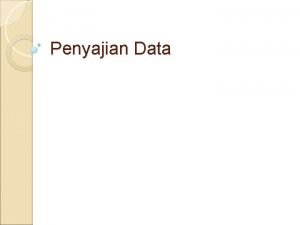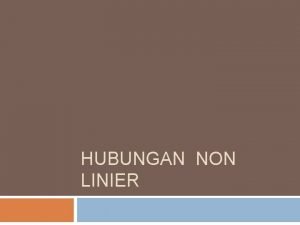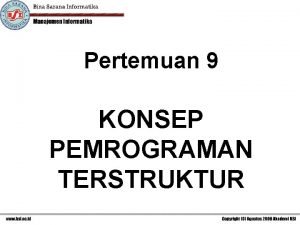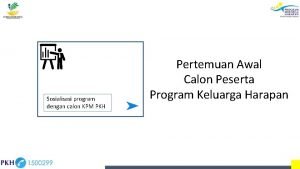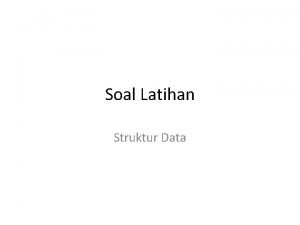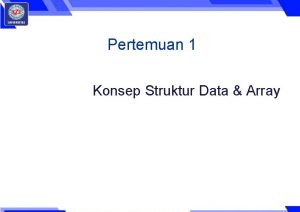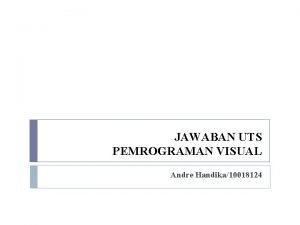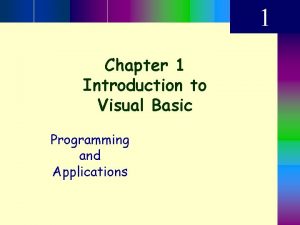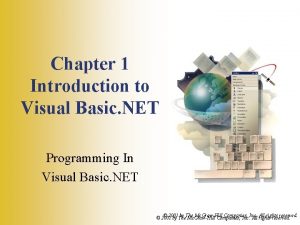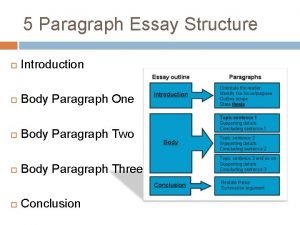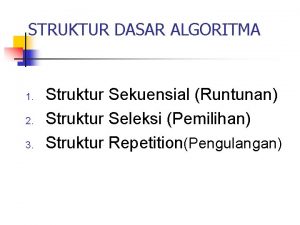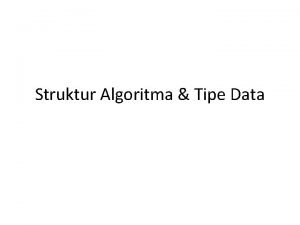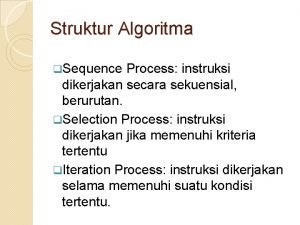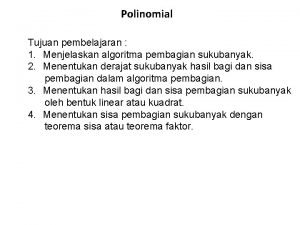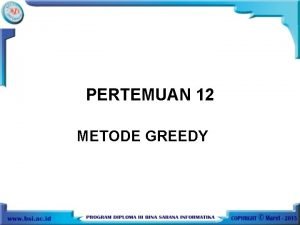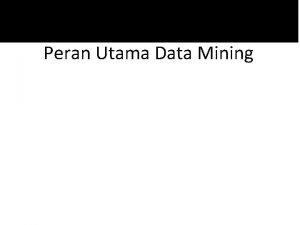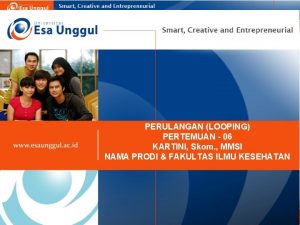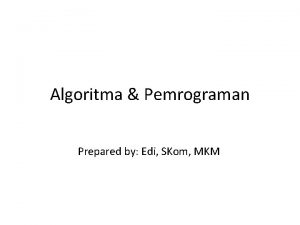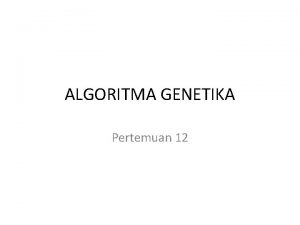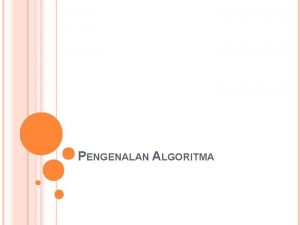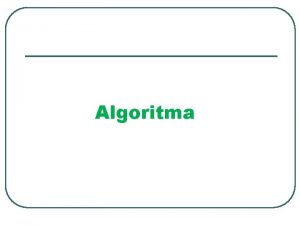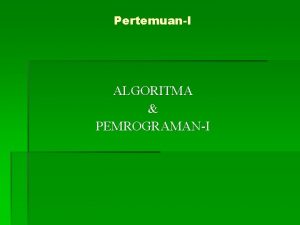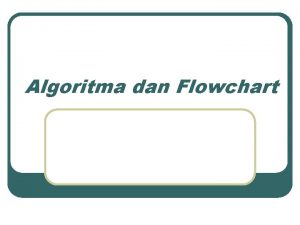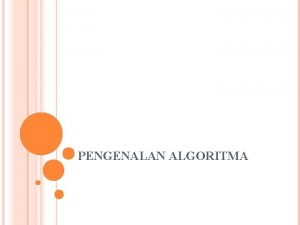INTRODUCTION ALGORITMA PEMROG VISUAL PERTEMUAN 01 KARTINI Skom
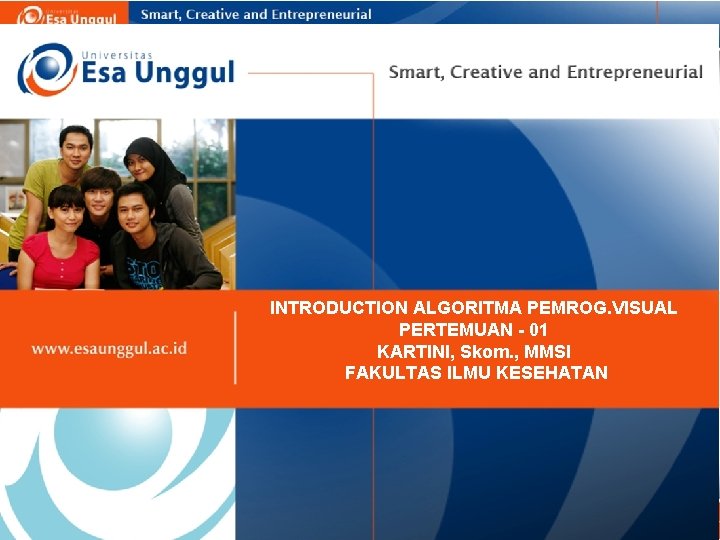
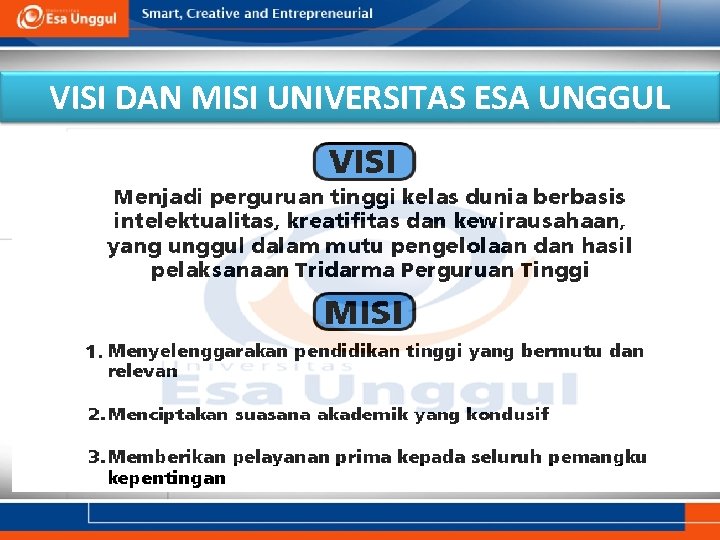
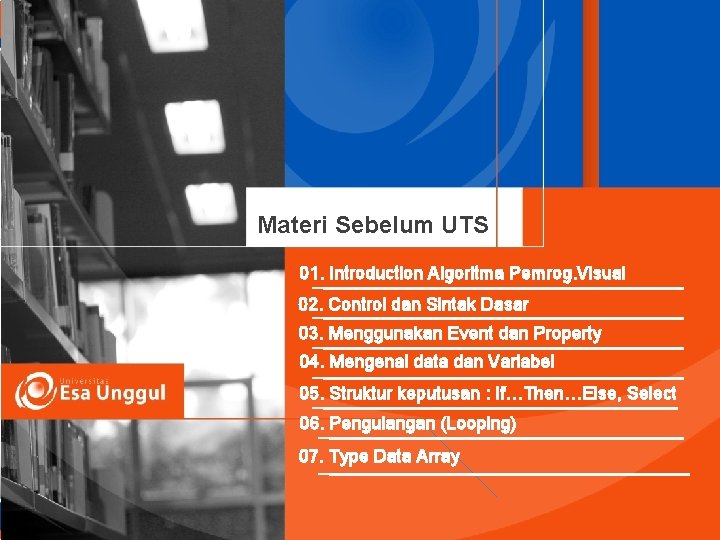
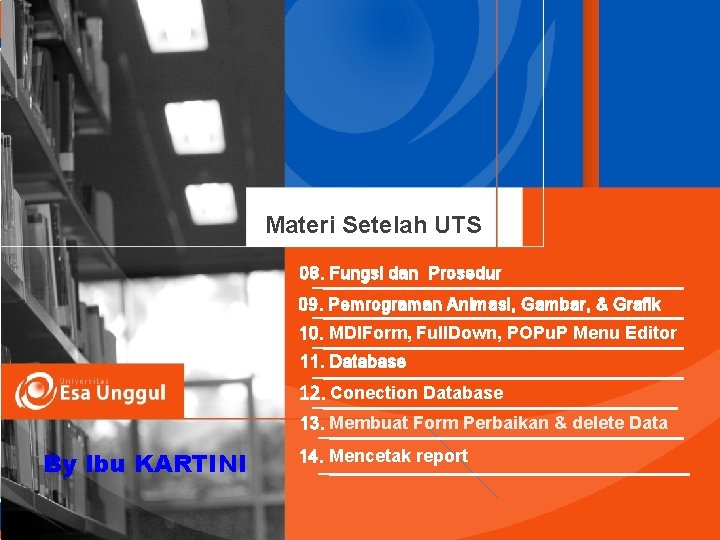
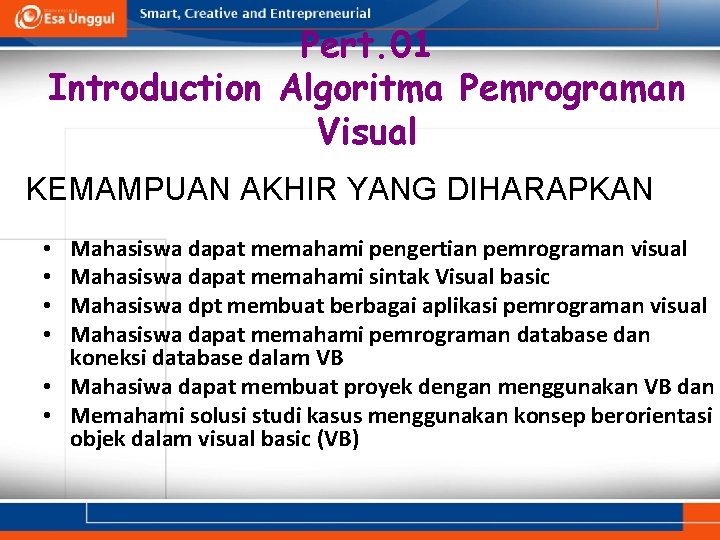
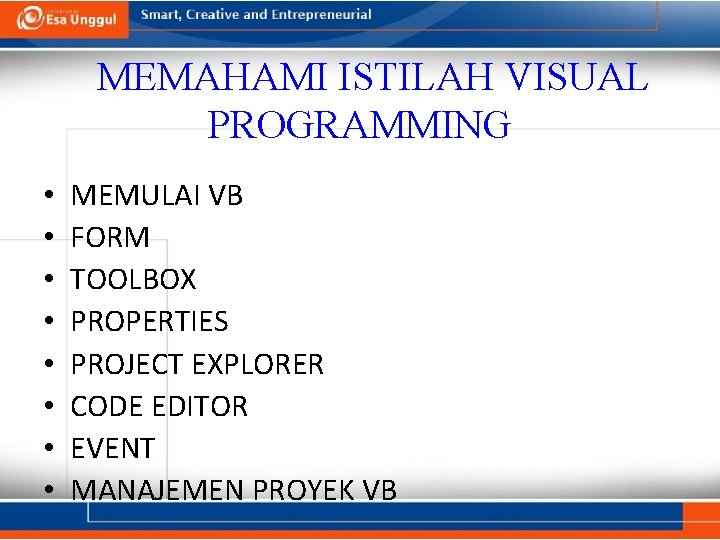

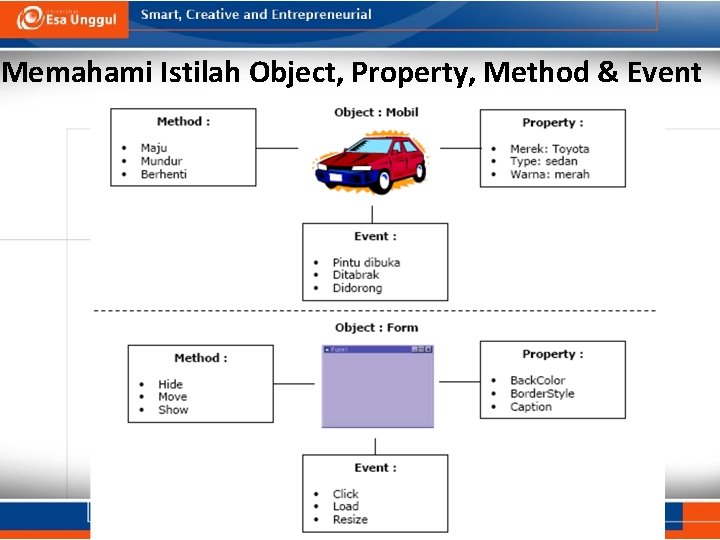



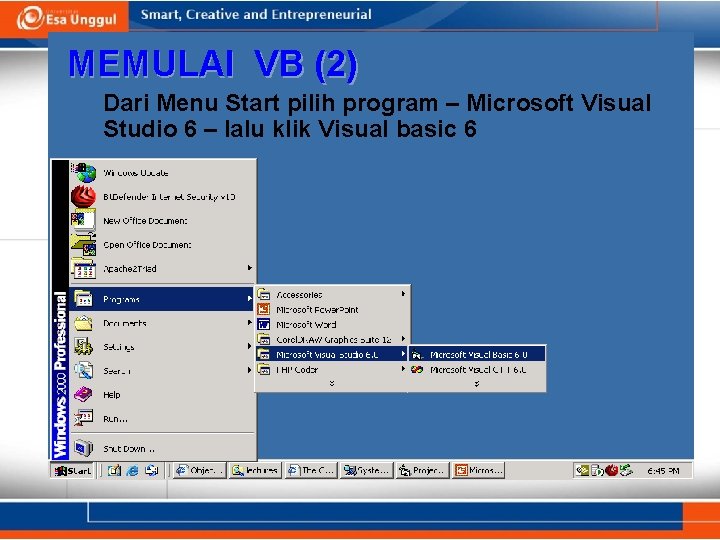
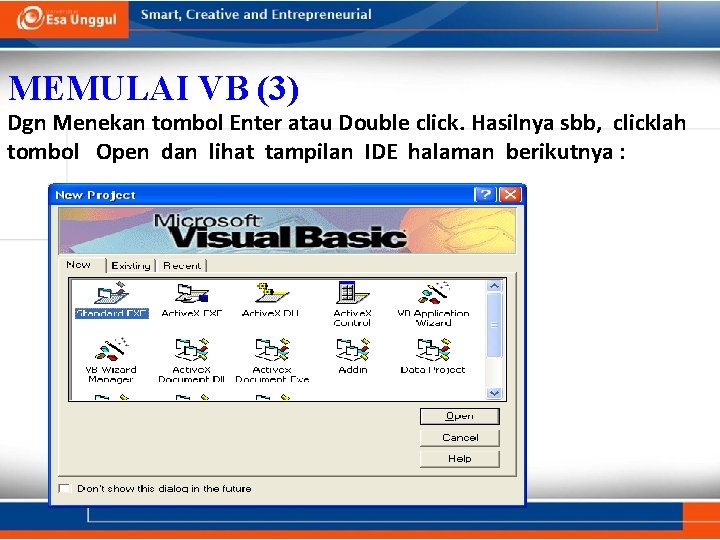
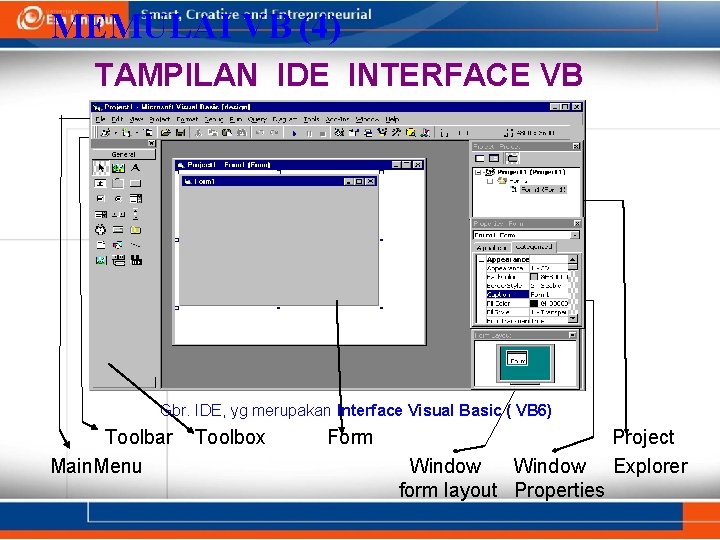
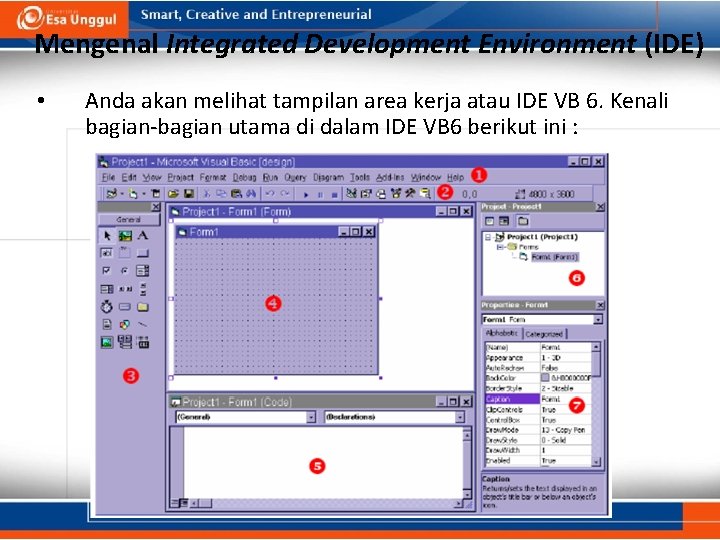
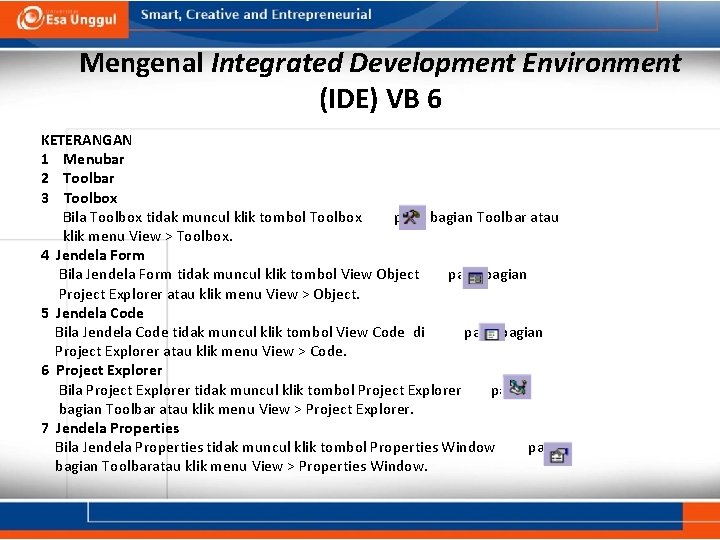
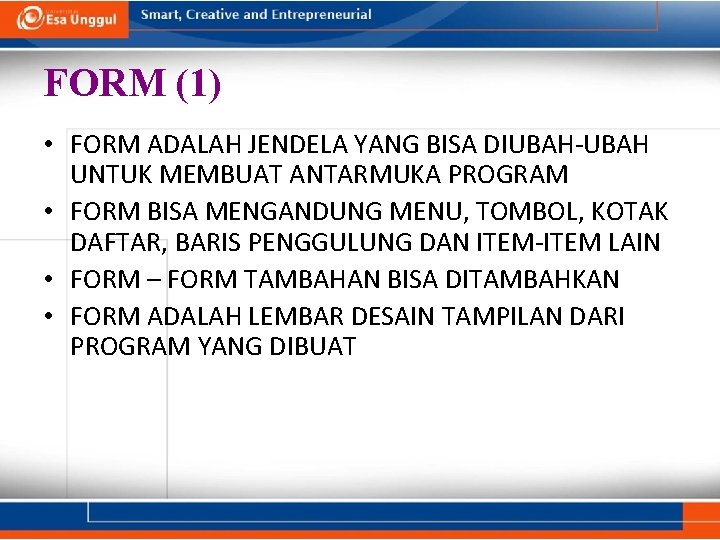
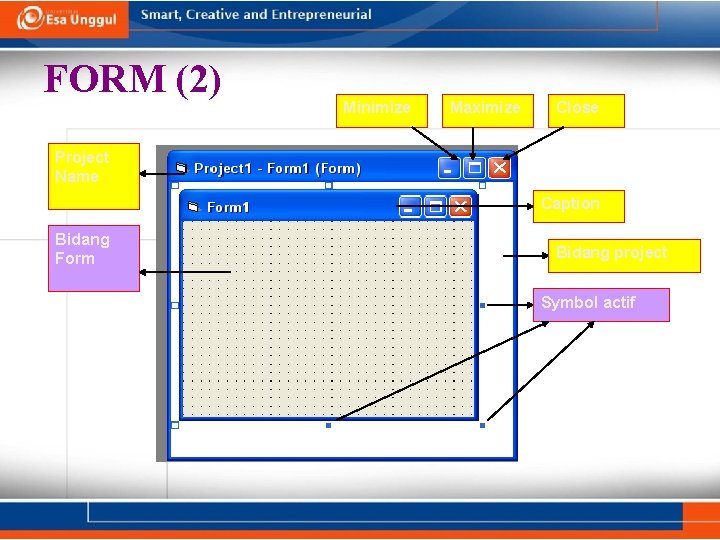

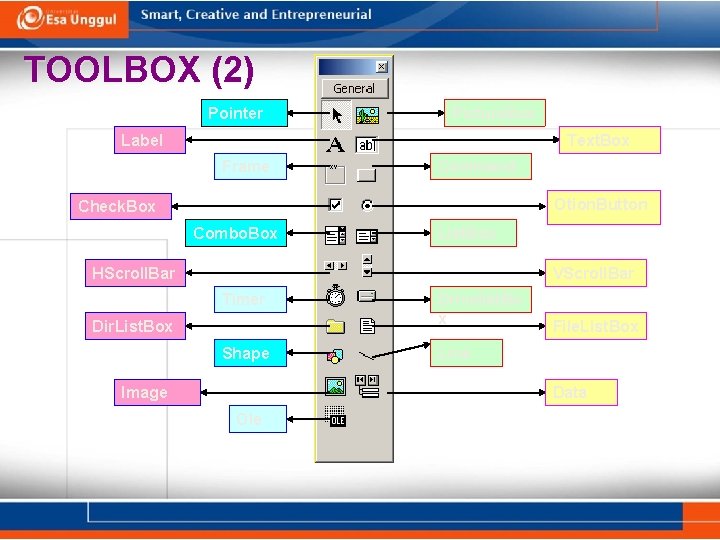
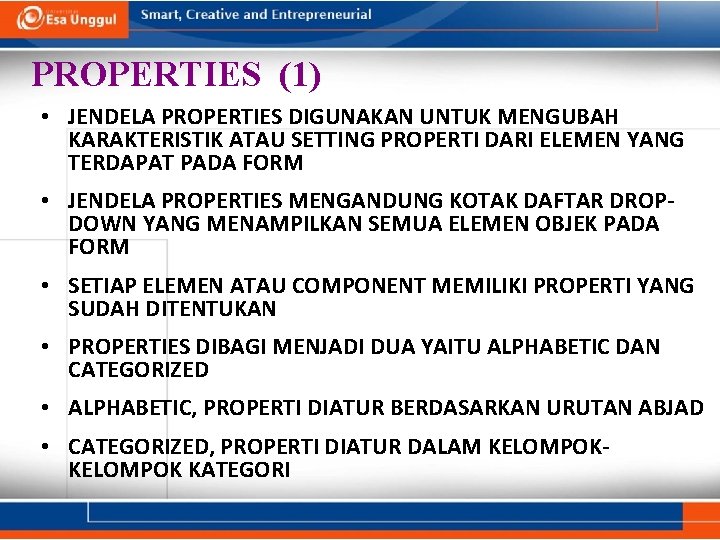
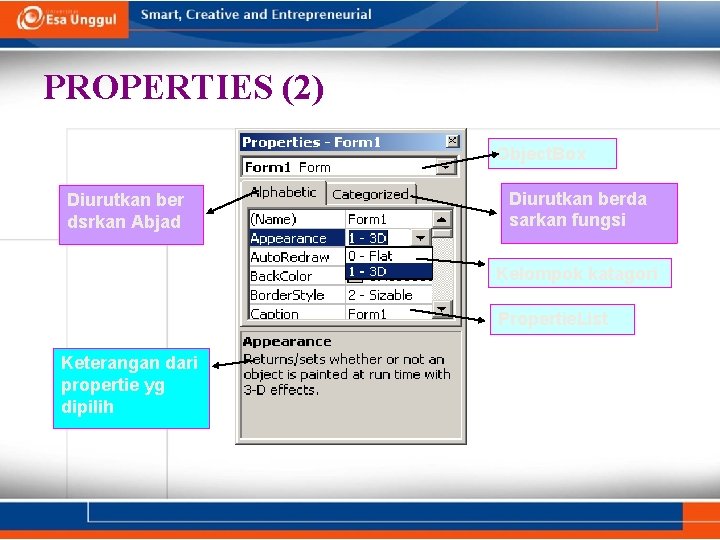
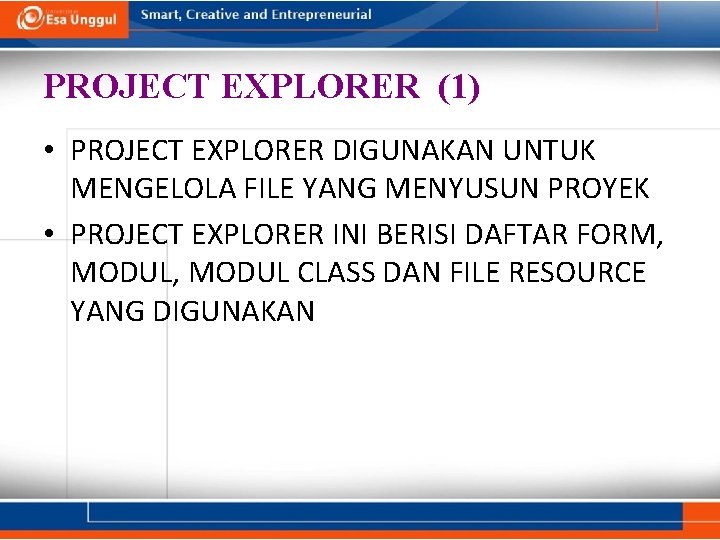
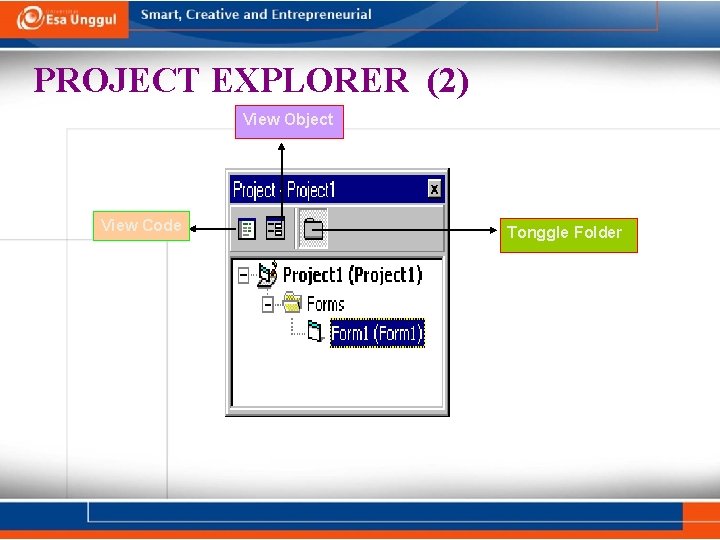
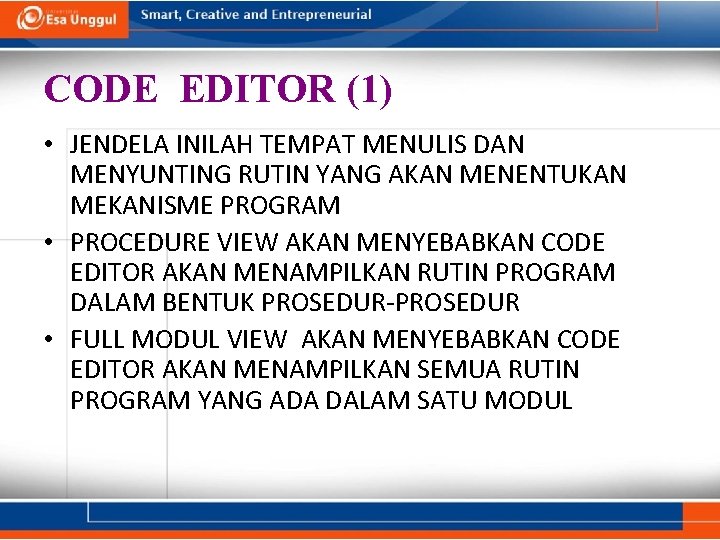
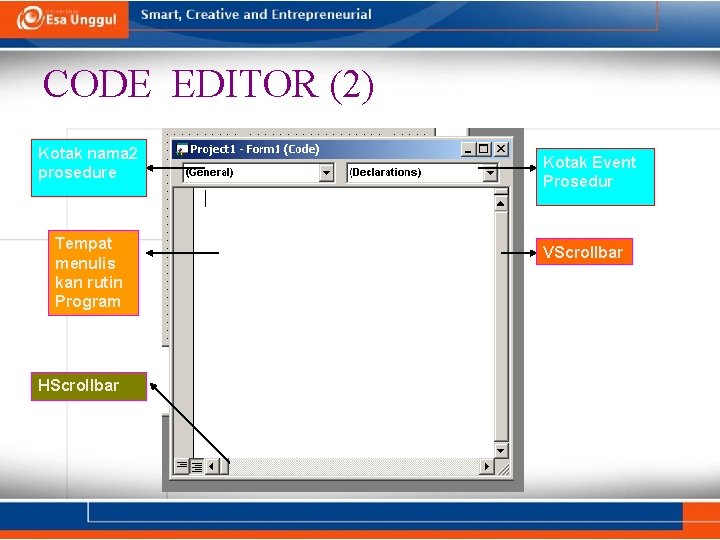
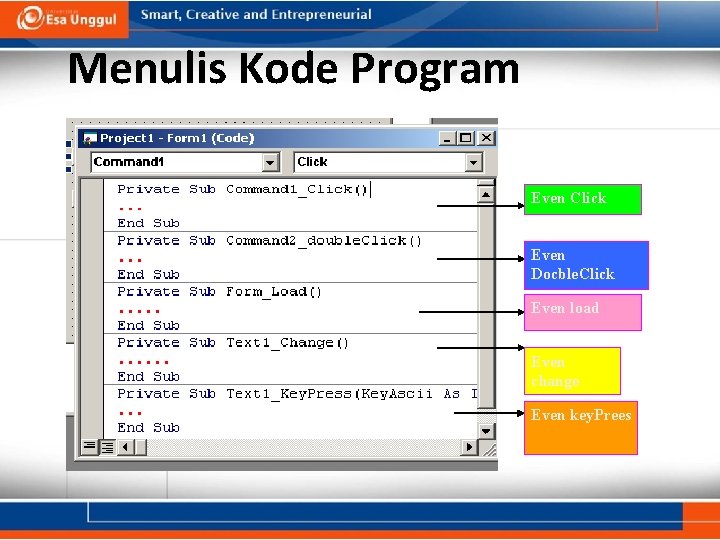




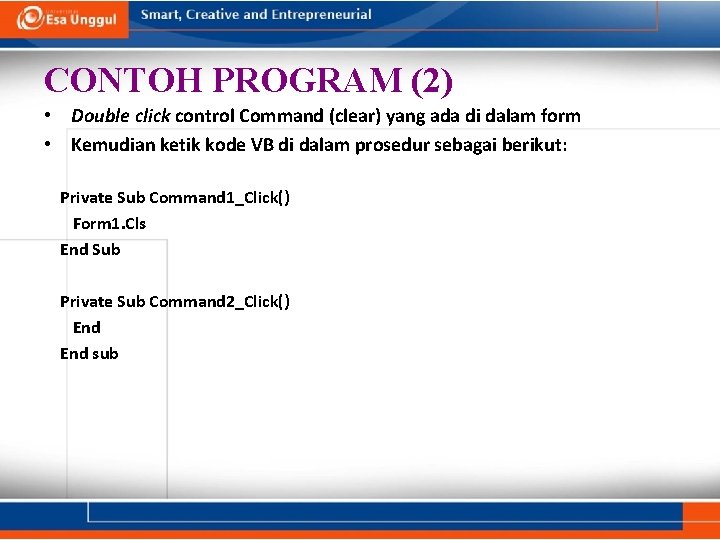
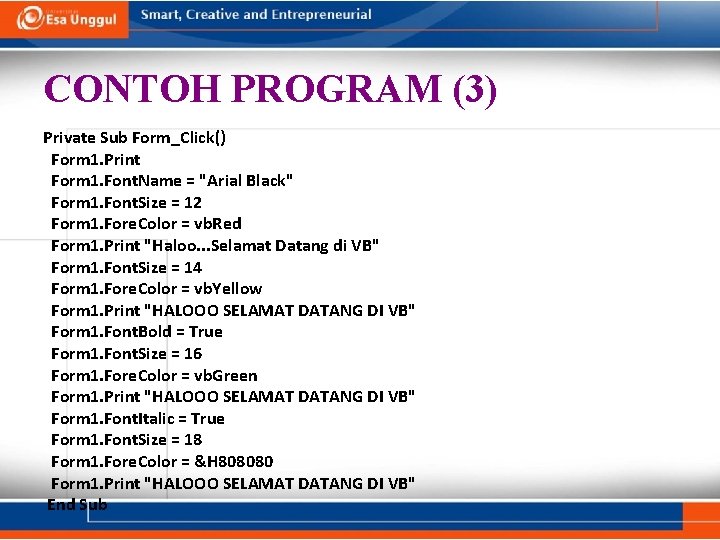
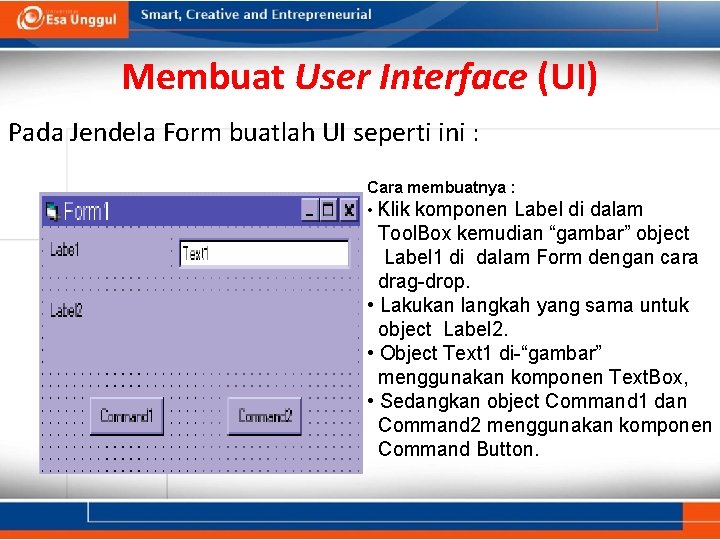

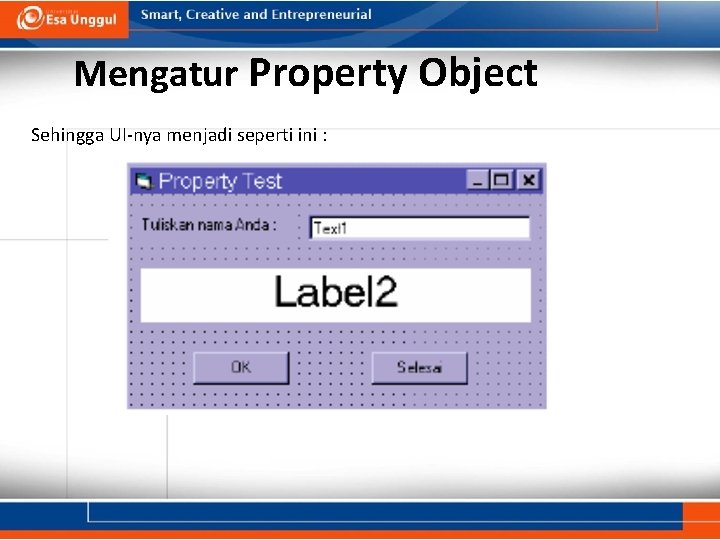
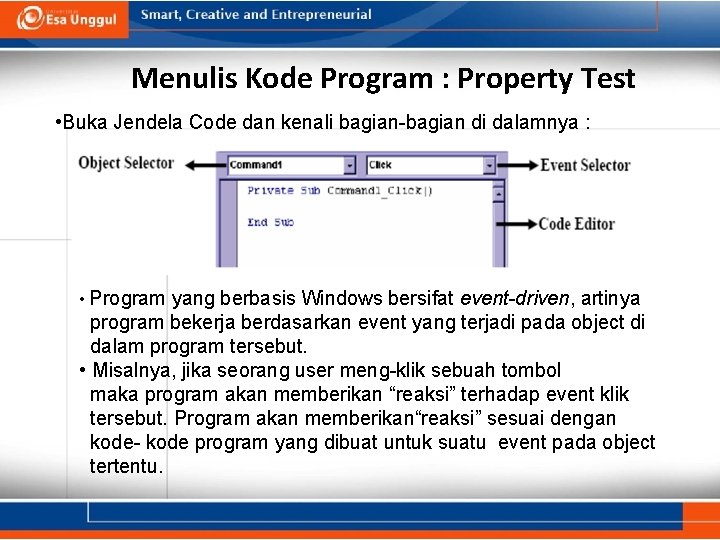

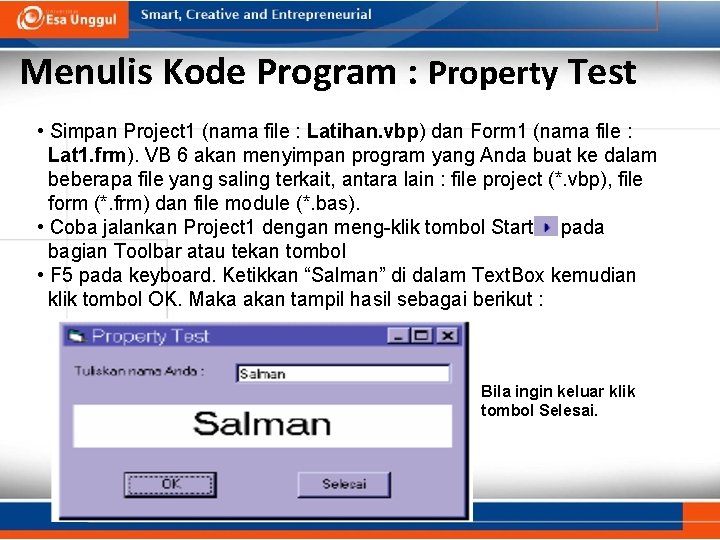
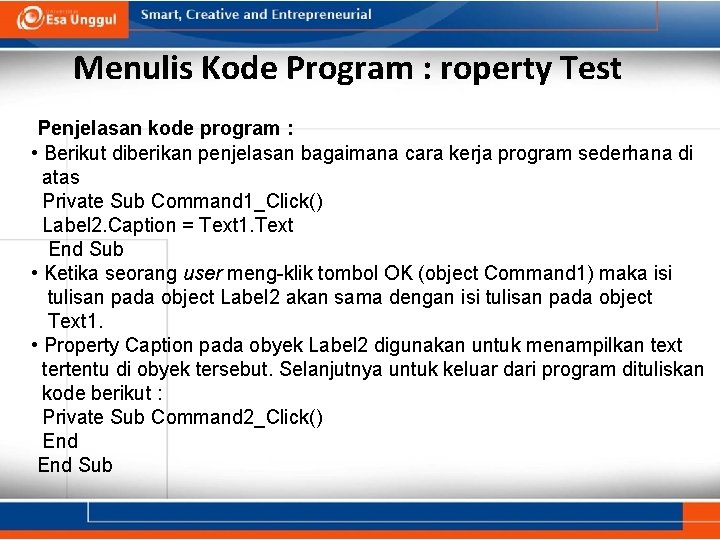
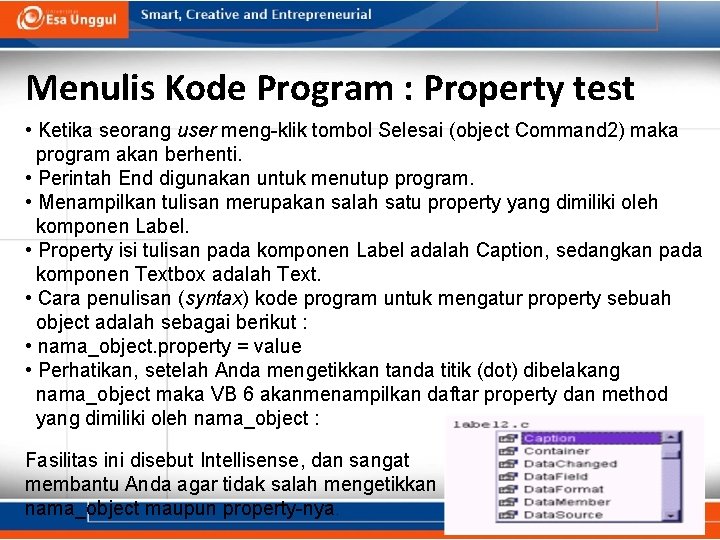
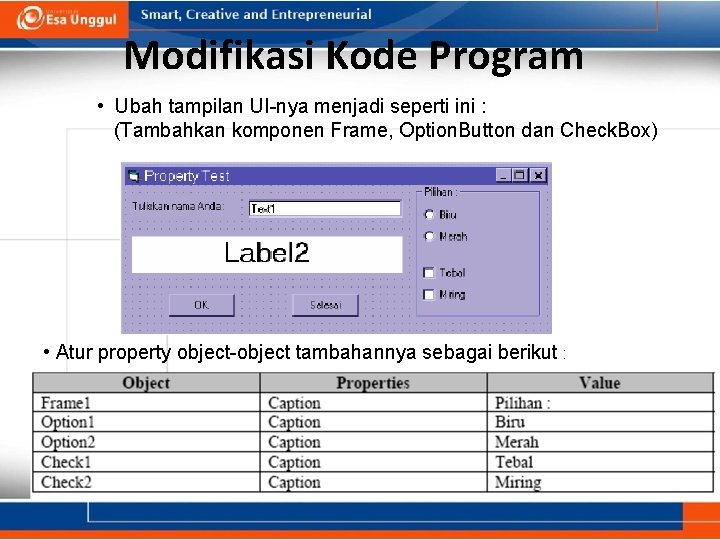
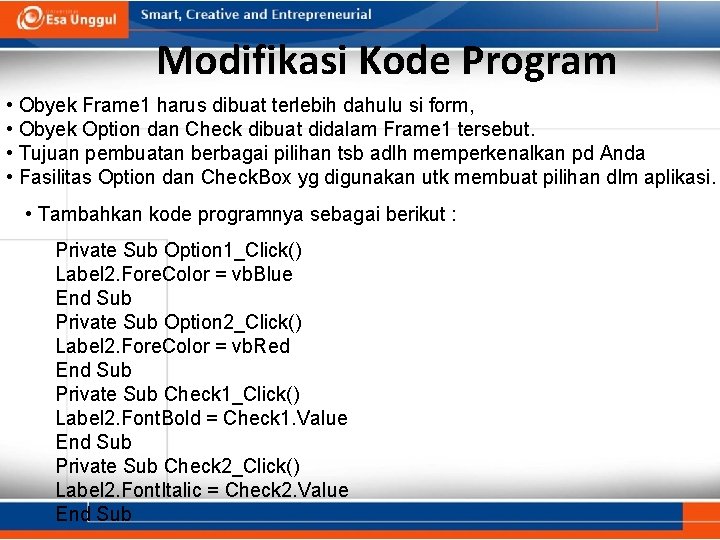
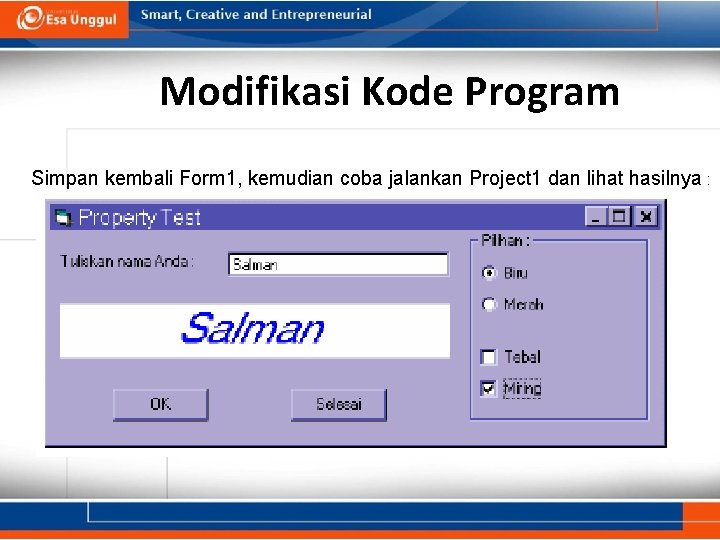
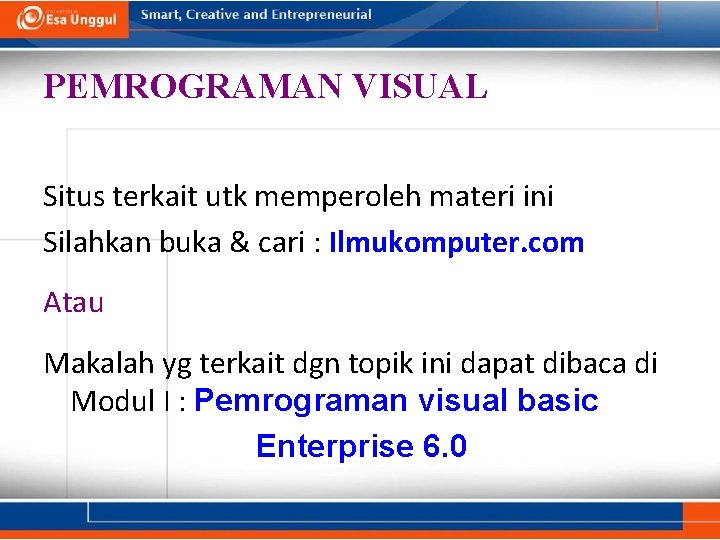
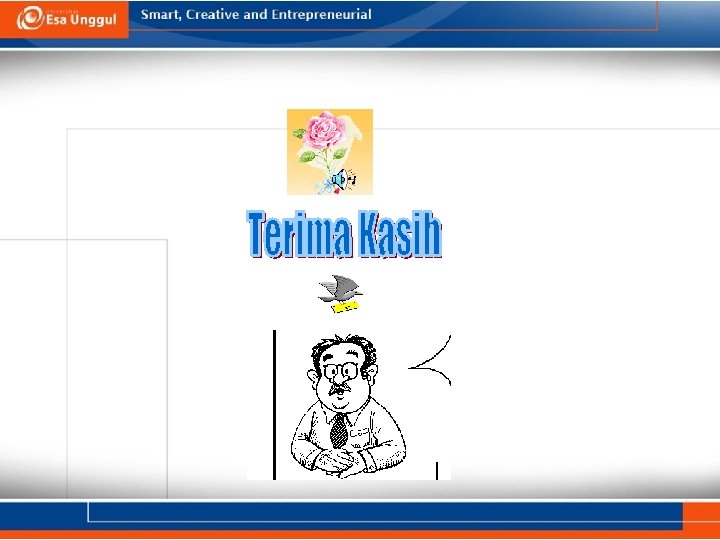
- Slides: 46
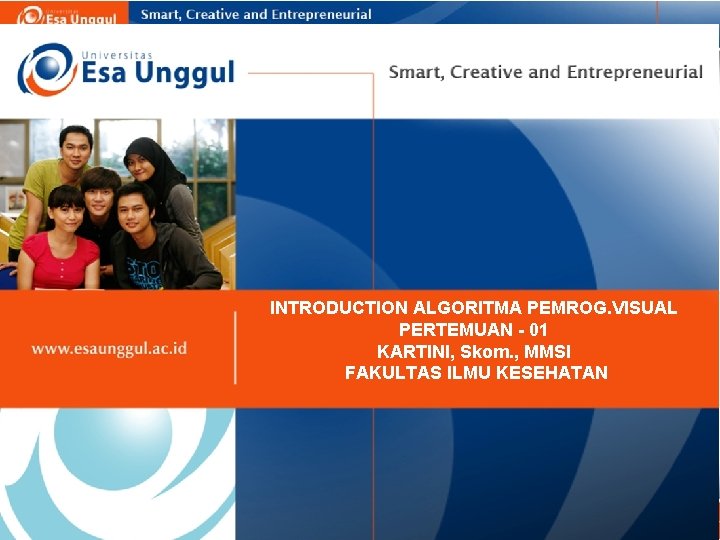
INTRODUCTION ALGORITMA PEMROG. VISUAL PERTEMUAN - 01 KARTINI, Skom. , MMSI FAKULTAS ILMU KESEHATAN
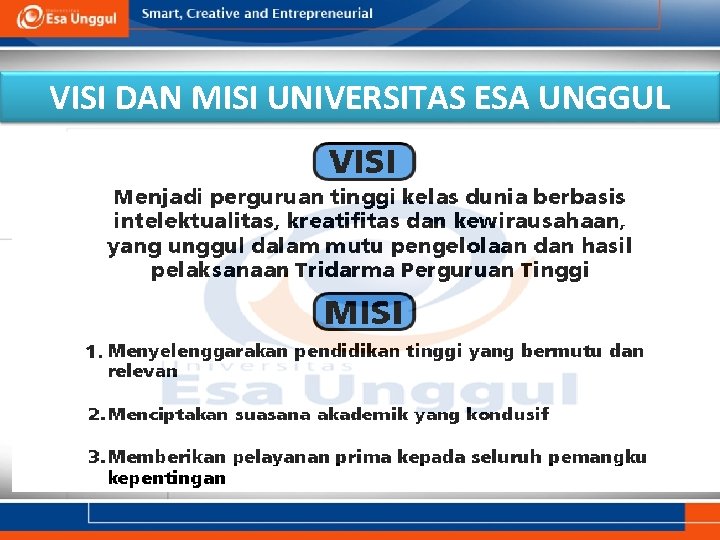
VISI DAN MISI UNIVERSITAS ESA UNGGUL
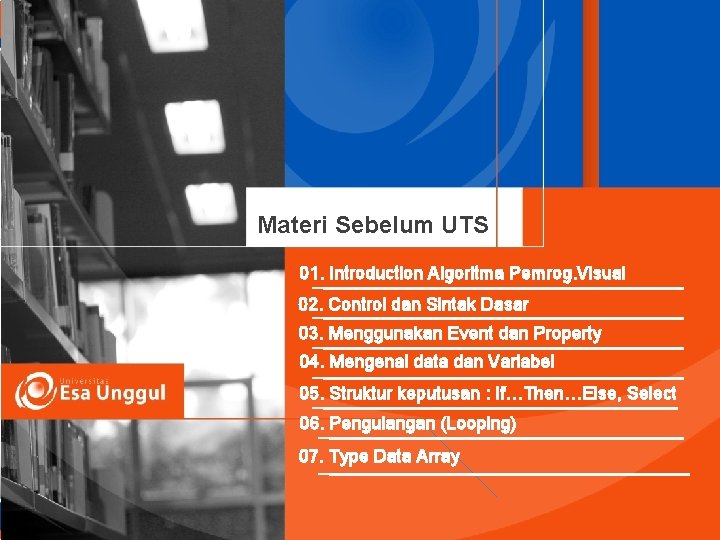
Materi Sebelum UTS 01. Introduction Algoritma Pemrog. Visual 02. Control dan Sintak Dasar 03. Menggunakan Event dan Property 04. Mengenal data dan Variabel 05. Struktur keputusan : If…Then…Else, Select 06. Pengulangan (Looping) 07. Type Data Array
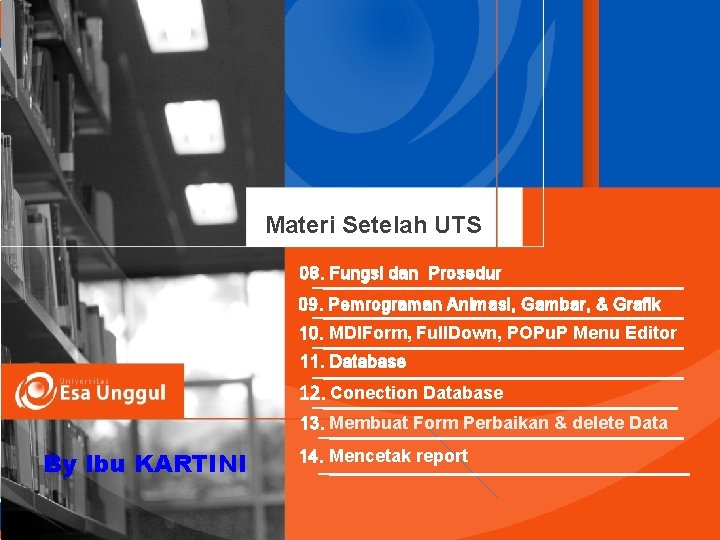
Materi Setelah UTS 08. Fungsi dan Prosedur 09. Pemrograman Animasi, Gambar, & Grafik 10. MDIForm, Full. Down, POPu. P Menu Editor 11. Database 12. Conection Database 13. Membuat Form Perbaikan & delete Data By Ibu KARTINI 14. Mencetak report
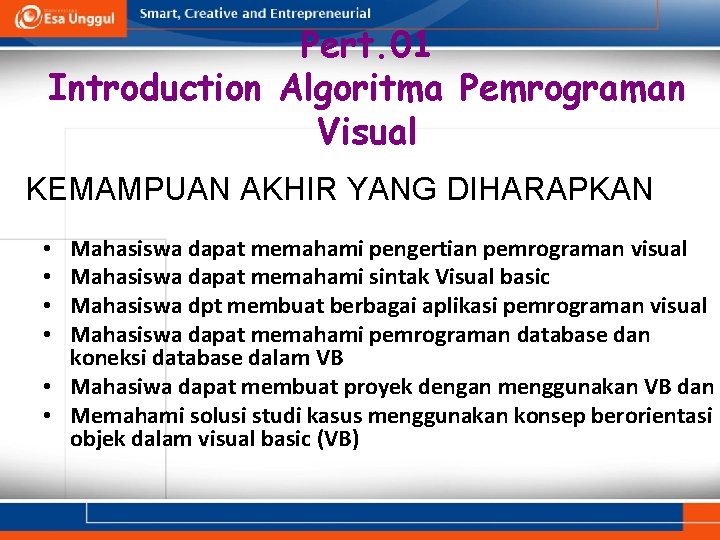
Pert. 01 Introduction Algoritma Pemrograman Visual KEMAMPUAN AKHIR YANG DIHARAPKAN Mahasiswa dapat memahami pengertian pemrograman visual Mahasiswa dapat memahami sintak Visual basic Mahasiswa dpt membuat berbagai aplikasi pemrograman visual Mahasiswa dapat memahami pemrograman database dan koneksi database dalam VB • Mahasiwa dapat membuat proyek dengan menggunakan VB dan • Memahami solusi studi kasus menggunakan konsep berorientasi objek dalam visual basic (VB) • •
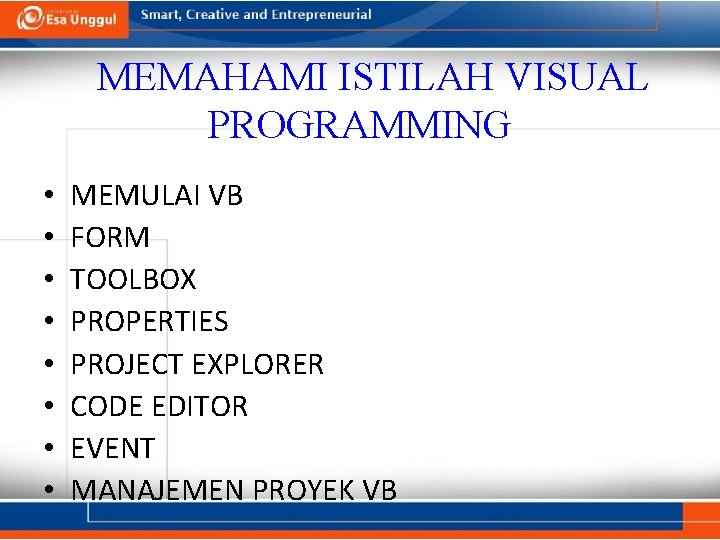
MEMAHAMI ISTILAH VISUAL PROGRAMMING • • MEMULAI VB FORM TOOLBOX PROPERTIES PROJECT EXPLORER CODE EDITOR EVENT MANAJEMEN PROYEK VB

Memahami Istilah Object, Property, Method dan Event Dalam pemrograman berbasis obyek (OOP), anda perlu memahami istilah object, property, method dan event sebagai berikut : • Object : komponen di dalam sebuah program • Property : karakteristik yang dimiliki object • Method : aksi yang dapat dilakukan oleh object • Event : kejadian yang dapat dialami oleh object Sebagai ilustrasi anda dapat menganggap sebuah mobil sebagai obyek yang memiliki property, method dan event. Perhatikan gambar berikut : •
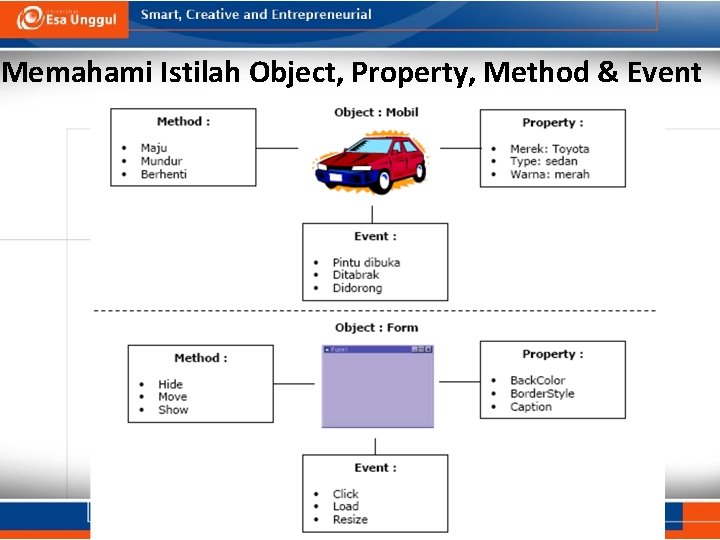
Memahami Istilah Object, Property, Method & Event

Memahami Istilah Object, Property, Method dan Event • Implementasinya dalam sebuah aplikasi misalnya anda membuat form, maka form tersebut memiliki property, method, dan event. • Sebagaimana pemrograman visual lain seperti Delphi dan Java • VB juga Bersifat event driven progamming. Artinya anda dapat menyisipkan kode program pada event yang dimiliki suatu obyek.

Memahami Istilah Object, Property, Method dan Event • Implementasinya dalam sebuah aplikasi misalnya anda membuat form, maka form tersebut memiliki property, method, dan event. • Sebagaimana pemrograman visual lain seperti Delphi dan Java • VB juga Bersifat event driven progamming. Artinya anda dapat menyisipkan kode program pada event yang dimiliki suatu obyek.

MEMULAI VB (1) ADA BEBERAPA – Dari Menu Start pilih program – Microsoft Visual Studio 6 – lalu klik Visual basic 6 – Klik ganda icon Visual Basic 6 pada Dekstop – Klik ganda ekstensi. MAK pada Window Eksplorer – Klik ganda file VB 6. EXE pada Windows Eksplorer. File ini secara default terletak pada folder C: Program filesMicrosoft Visual. StudioVB 98
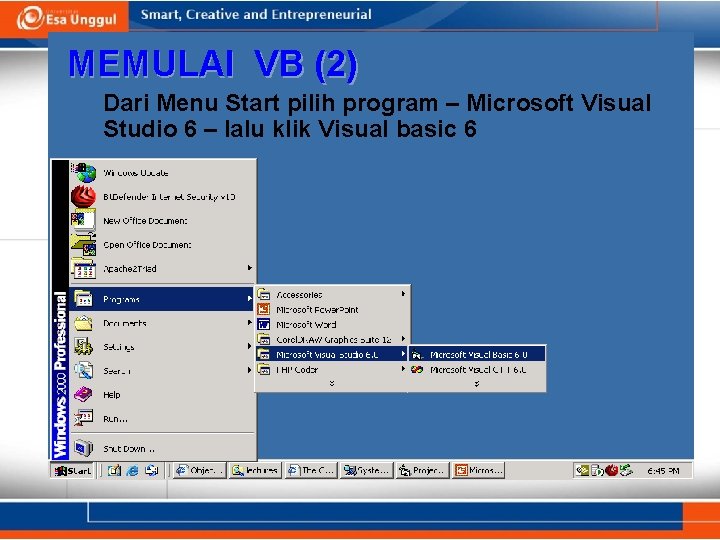
MEMULAI VB (2) Dari Menu Start pilih program – Microsoft Visual Studio 6 – lalu klik Visual basic 6
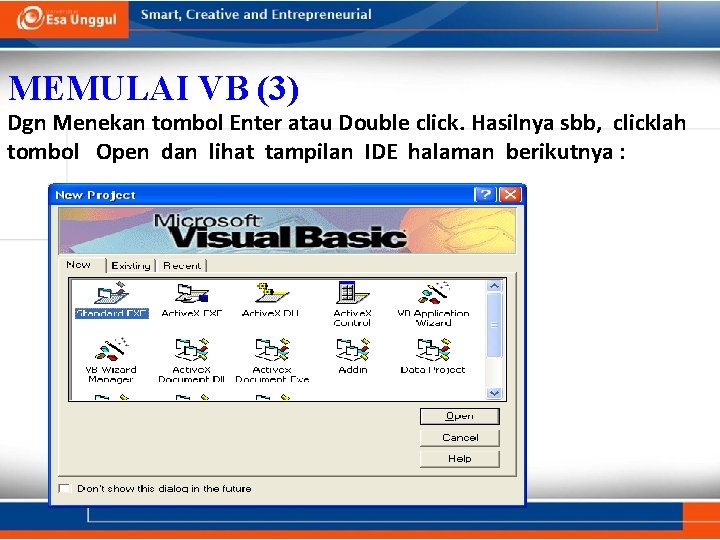
MEMULAI VB (3) Dgn Menekan tombol Enter atau Double click. Hasilnya sbb, clicklah tombol Open dan lihat tampilan IDE halaman berikutnya :
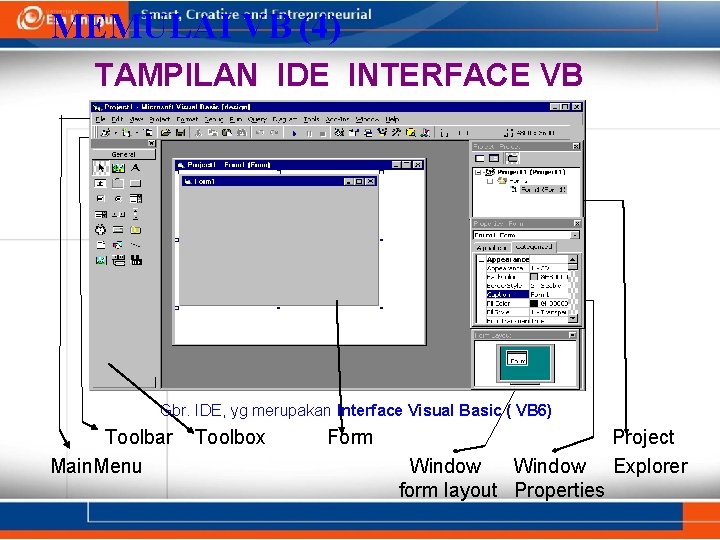
MEMULAI VB (4) TAMPILAN IDE INTERFACE VB Gbr. IDE, yg merupakan Interface Visual Basic ( VB 6) Toolbar Main. Menu Toolbox Form Window form layout Properties Project Explorer
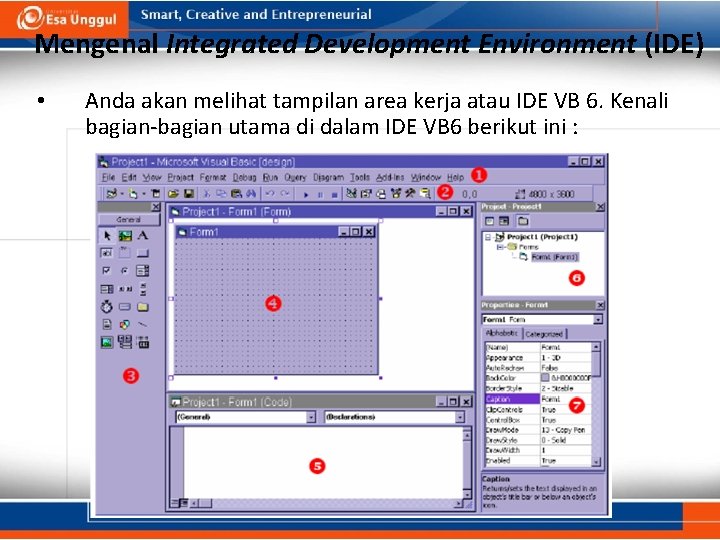
Mengenal Integrated Development Environment (IDE) • Anda akan melihat tampilan area kerja atau IDE VB 6. Kenali bagian-bagian utama di dalam IDE VB 6 berikut ini :
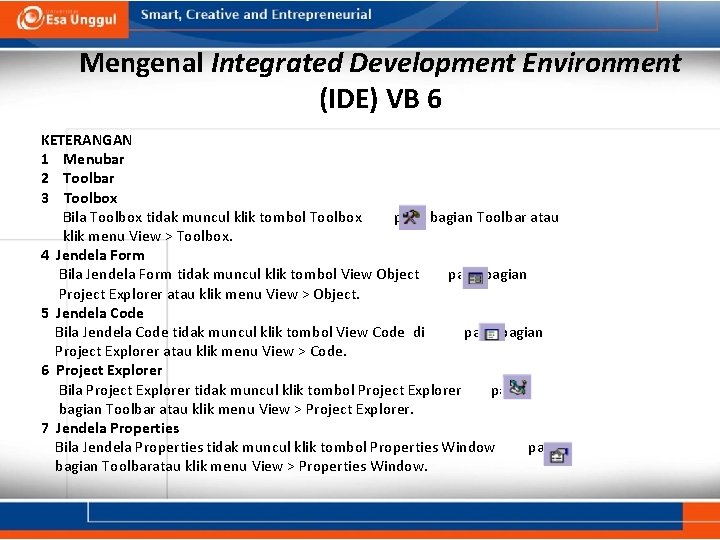
Mengenal Integrated Development Environment (IDE) VB 6 KETERANGAN 1 Menubar 2 Toolbar 3 Toolbox Bila Toolbox tidak muncul klik tombol Toolbox pada bagian Toolbar atau klik menu View > Toolbox. 4 Jendela Form Bila Jendela Form tidak muncul klik tombol View Object pada bagian Project Explorer atau klik menu View > Object. 5 Jendela Code Bila Jendela Code tidak muncul klik tombol View Code di pada bagian Project Explorer atau klik menu View > Code. 6 Project Explorer Bila Project Explorer tidak muncul klik tombol Project Explorer pada bagian Toolbar atau klik menu View > Project Explorer. 7 Jendela Properties Bila Jendela Properties tidak muncul klik tombol Properties Window pada bagian Toolbaratau klik menu View > Properties Window.
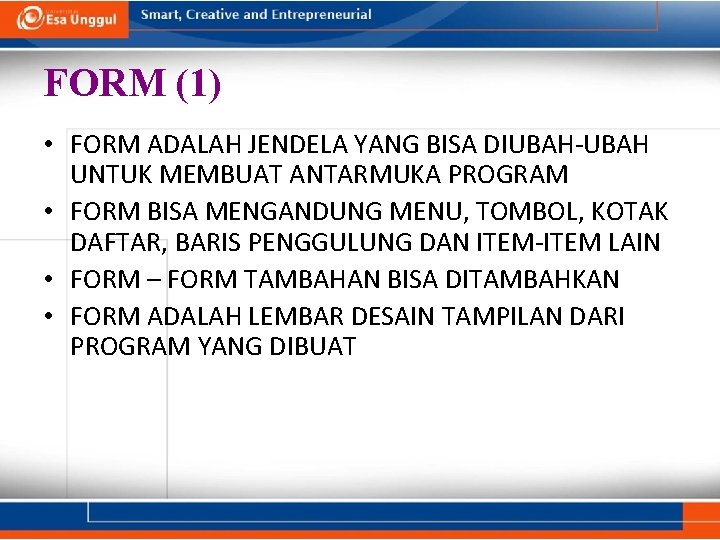
FORM (1) • FORM ADALAH JENDELA YANG BISA DIUBAH-UBAH UNTUK MEMBUAT ANTARMUKA PROGRAM • FORM BISA MENGANDUNG MENU, TOMBOL, KOTAK DAFTAR, BARIS PENGGULUNG DAN ITEM-ITEM LAIN • FORM – FORM TAMBAHAN BISA DITAMBAHKAN • FORM ADALAH LEMBAR DESAIN TAMPILAN DARI PROGRAM YANG DIBUAT
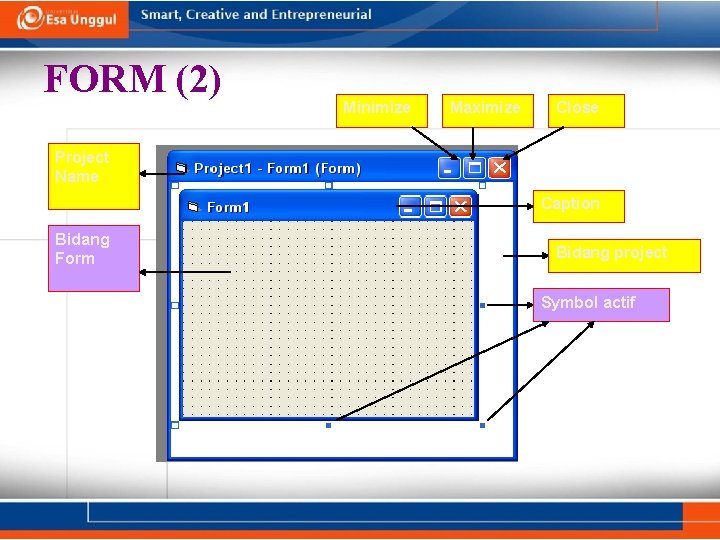
FORM (2) Minimize Maximize Close Project Name Caption Bidang Form Bidang project Symbol actif

TOOLBOX (1) • TOOLBOX MENGANDUNG KONTROL-KONTROL YANG BISA DIGUNAKAN UNTUK MENAMBAH GAMBAR, LABEL DAN ELEMEN LAINNYA • TOOLBOX BERISI KUMPULAN OBJEK YANG DIGUNAKAN UNTUK MEMBUAT USER INTERFACE SERTA PENGONTROLAN BAGI PROGRAM YANG DIBUAT
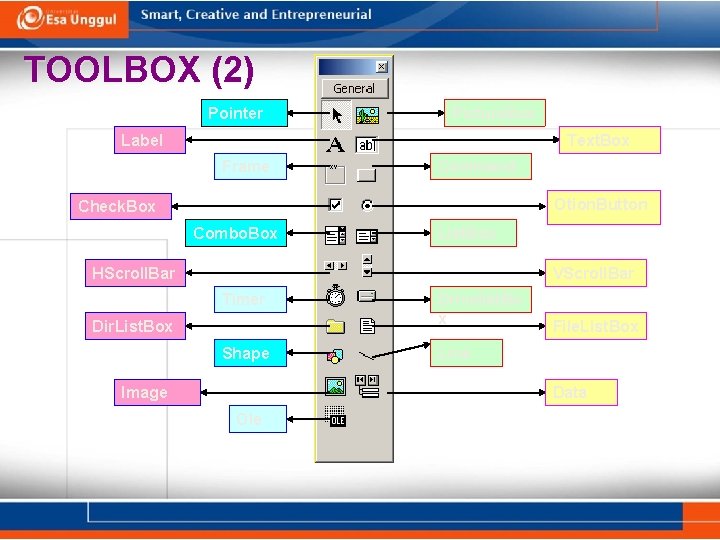
TOOLBOX (2) Pointer Picture. Box Label Text. Box Frame Command Otion. Button Check. Box Combo. Box List. Box HScroll. Bar VScroll. Bar Timer Dir. List. Box Shape Image Drivelist. Bo x File. List. Box Line Data Ole
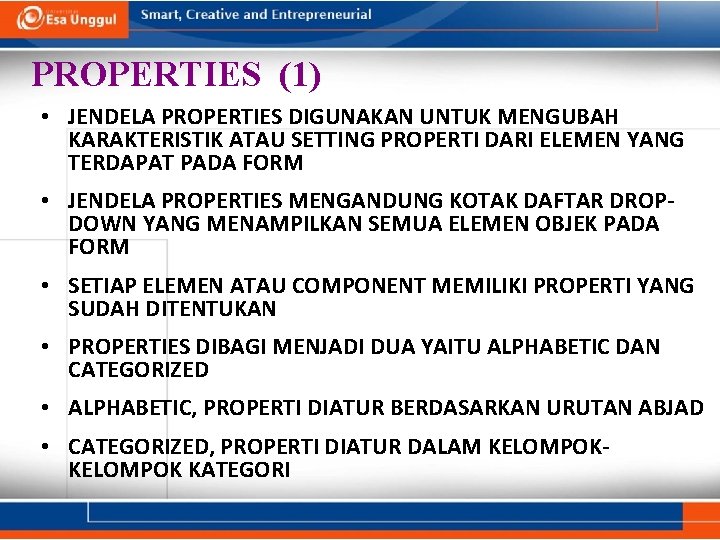
PROPERTIES (1) • JENDELA PROPERTIES DIGUNAKAN UNTUK MENGUBAH KARAKTERISTIK ATAU SETTING PROPERTI DARI ELEMEN YANG TERDAPAT PADA FORM • JENDELA PROPERTIES MENGANDUNG KOTAK DAFTAR DROPDOWN YANG MENAMPILKAN SEMUA ELEMEN OBJEK PADA FORM • SETIAP ELEMEN ATAU COMPONENT MEMILIKI PROPERTI YANG SUDAH DITENTUKAN • PROPERTIES DIBAGI MENJADI DUA YAITU ALPHABETIC DAN CATEGORIZED • ALPHABETIC, PROPERTI DIATUR BERDASARKAN URUTAN ABJAD • CATEGORIZED, PROPERTI DIATUR DALAM KELOMPOK KATEGORI
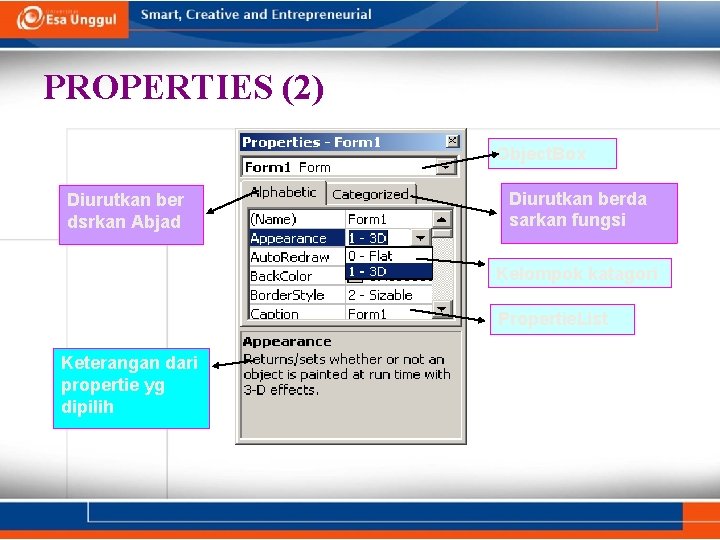
PROPERTIES (2) Object. Box Diurutkan ber dsrkan Abjad Diurutkan berda sarkan fungsi Kelompok katagori Propertie. List Keterangan dari propertie yg dipilih
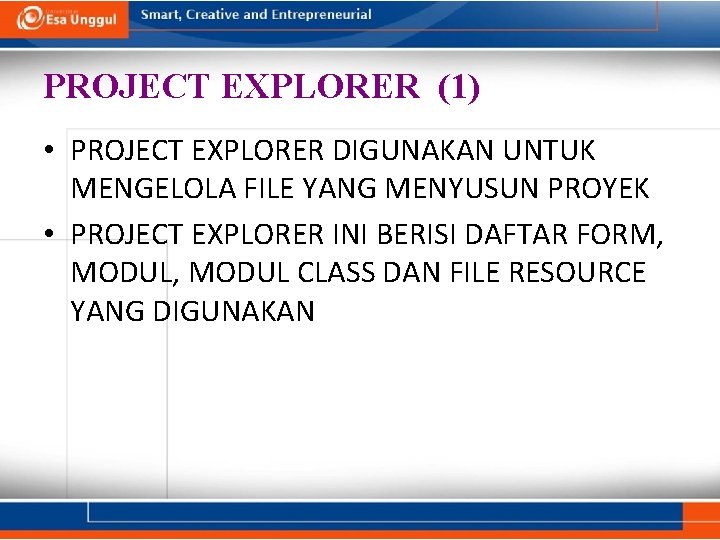
PROJECT EXPLORER (1) • PROJECT EXPLORER DIGUNAKAN UNTUK MENGELOLA FILE YANG MENYUSUN PROYEK • PROJECT EXPLORER INI BERISI DAFTAR FORM, MODUL CLASS DAN FILE RESOURCE YANG DIGUNAKAN
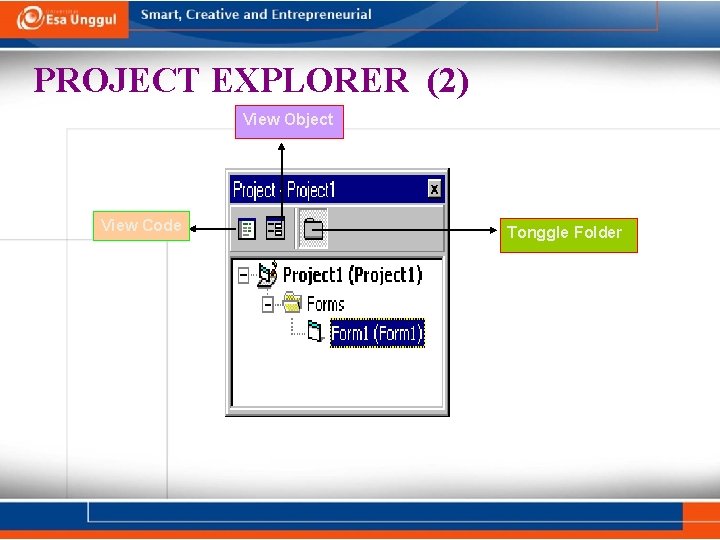
PROJECT EXPLORER (2) View Object View Code Tonggle Folder
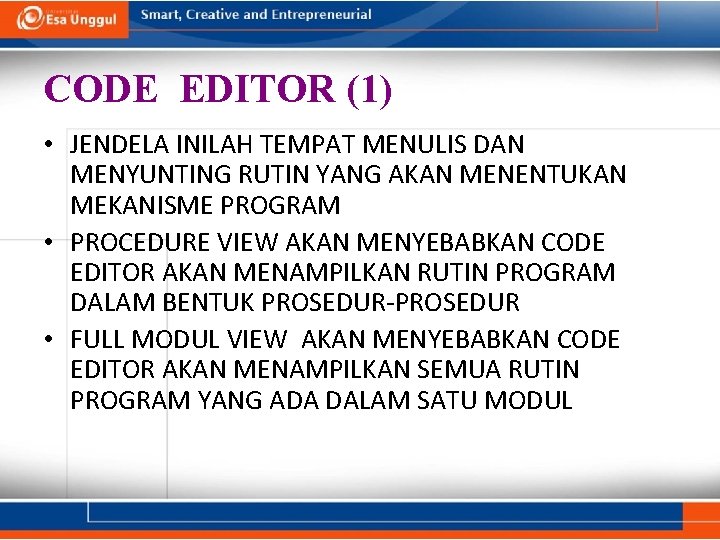
CODE EDITOR (1) • JENDELA INILAH TEMPAT MENULIS DAN MENYUNTING RUTIN YANG AKAN MENENTUKAN MEKANISME PROGRAM • PROCEDURE VIEW AKAN MENYEBABKAN CODE EDITOR AKAN MENAMPILKAN RUTIN PROGRAM DALAM BENTUK PROSEDUR-PROSEDUR • FULL MODUL VIEW AKAN MENYEBABKAN CODE EDITOR AKAN MENAMPILKAN SEMUA RUTIN PROGRAM YANG ADA DALAM SATU MODUL
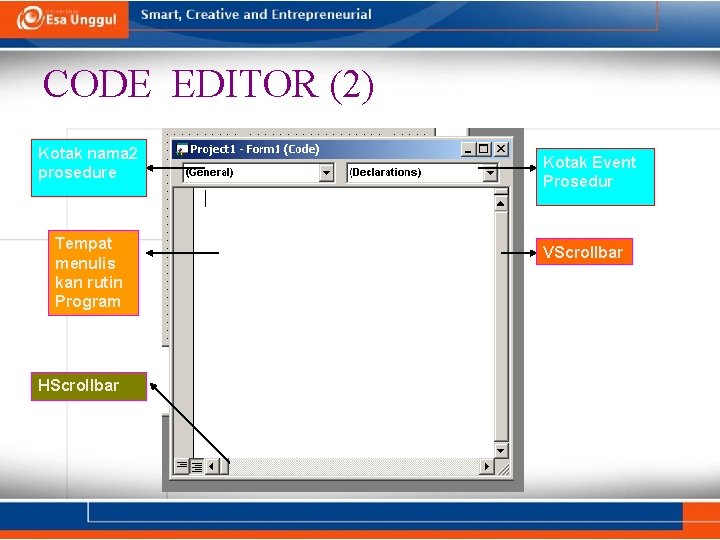
CODE EDITOR (2) Kotak nama 2 prosedure Tempat menulis kan rutin Program HScrollbar Kotak Event Prosedur VScrollbar
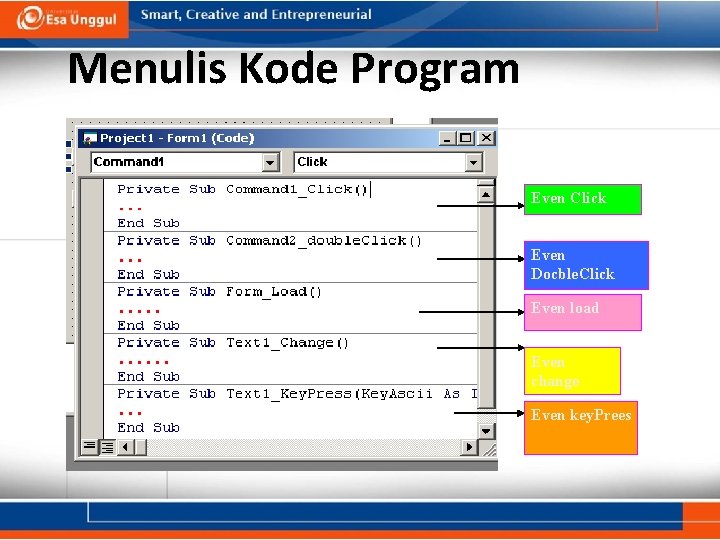
Menulis Kode Program Even Click Even Docble. Click Even load Even change Even key. Prees

EVENT • EVENT ADALAH AKTIFITAS YANG TERJADI SAAT MENGGUNAKAN APLIKASI • EVENT TERJADI KARENA ADANYA TINDAKAN DARI PEMAKAI, SEPERTI KLIK MOUSE ATAU PENGGUNAAN KEYBOARD • EVENT BISA JUGA TERJADI KARENA ADANYA PENGATURAN OLEH TIMER ATAU APLIKASI

MANAJEMEN PROJECT (1) • PROYEK MERUPAKAN CIKAL BAKAL DARI APLIKASI DAN TERDIRI DARI BEBERAPA FILE YANG SALING TERKAIT SATU SAMA LAIN • BEBERAPA FILE UTAMA YANG DICIPTAKAN VB UNTUK MEMBANGUN PROYEK ADLAH : –. VBP, . FRM, . OCX, . BAS, . CLS, . RES

MANAJEMENT PROJECT (2) • FILE. VBP UNTUK TIAP PROYEK • FILE. FRM UNTUK TIAP FORM APLIKASI PADA SEBUAH PROYEK • FILE. OCX UNTUK TIAP CUSTOM CONTROL PADA SEBUAH PROYEK • FILE. BAS UNTUK MODUL STANDAR PADA SEBUAH PROYEK • FILE. RES MERUPAKAN RESOURCE FILE PADA SEBUAH PROYEK

CONTOH PROGRAM (1) Buka project baru, disainlah object commandbutton 1 dan commandbutton 2 pada form 1 ( dgn cara Double click tool Command. Button pada toolbox) dan seting properti caption nya menjadi : Exit dan Clear, seperti terlihat dibawah ini, dimana form 1 tsb, dlm keadaan Running :
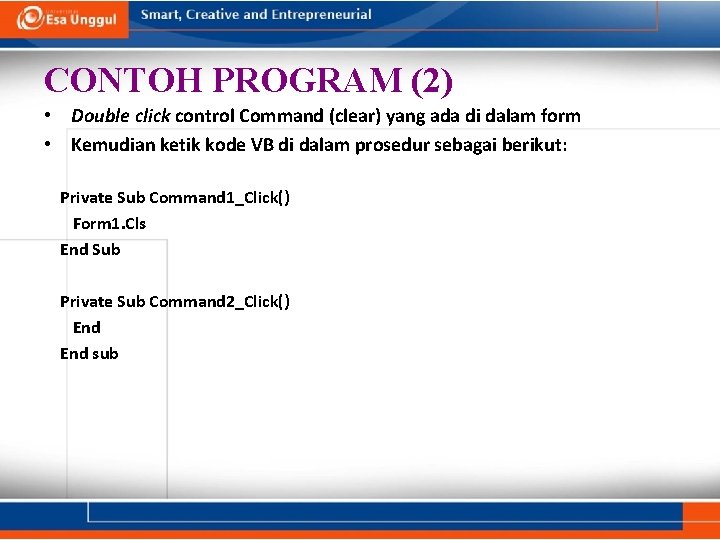
CONTOH PROGRAM (2) • Double click control Command (clear) yang ada di dalam form • Kemudian ketik kode VB di dalam prosedur sebagai berikut: Private Sub Command 1_Click() Form 1. Cls End Sub Private Sub Command 2_Click() End sub
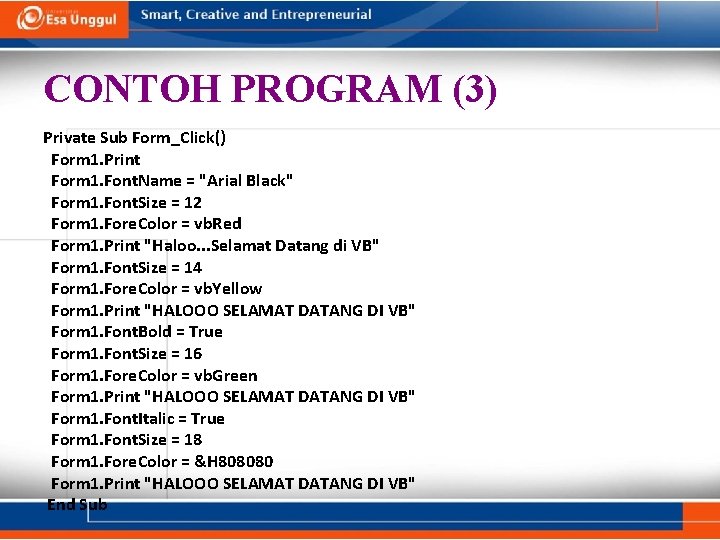
CONTOH PROGRAM (3) Private Sub Form_Click() Form 1. Print Form 1. Font. Name = "Arial Black" Form 1. Font. Size = 12 Form 1. Fore. Color = vb. Red Form 1. Print "Haloo. . . Selamat Datang di VB" Form 1. Font. Size = 14 Form 1. Fore. Color = vb. Yellow Form 1. Print "HALOOO SELAMAT DATANG DI VB" Form 1. Font. Bold = True Form 1. Font. Size = 16 Form 1. Fore. Color = vb. Green Form 1. Print "HALOOO SELAMAT DATANG DI VB" Form 1. Font. Italic = True Form 1. Font. Size = 18 Form 1. Fore. Color = &H 808080 Form 1. Print "HALOOO SELAMAT DATANG DI VB" End Sub
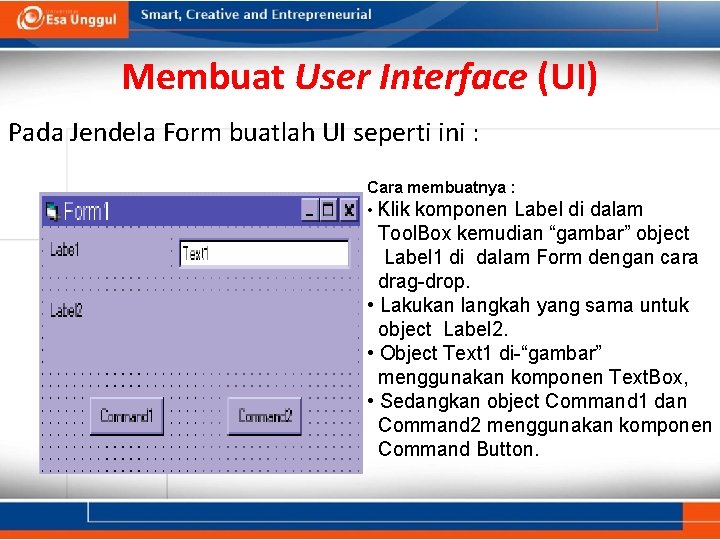
Membuat User Interface (UI) Pada Jendela Form buatlah UI seperti ini : Cara membuatnya : • Klik komponen Label di dalam Tool. Box kemudian “gambar” object Label 1 di dalam Form dengan cara drag-drop. • Lakukan langkah yang sama untuk object Label 2. • Object Text 1 di-“gambar” menggunakan komponen Text. Box, • Sedangkan object Command 1 dan Command 2 menggunakan komponen Command Button.

Mengatur Property Object Melalui Jendela Properties atur property setiap object sebagai berikut :
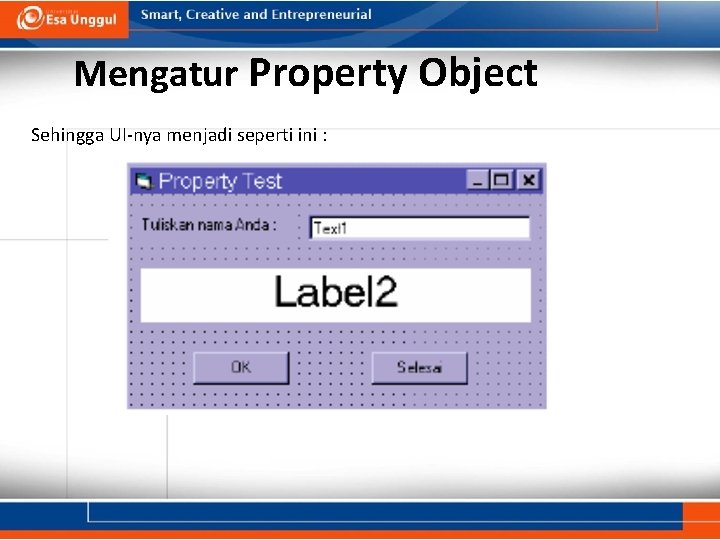
Mengatur Property Object Sehingga UI-nya menjadi seperti ini :
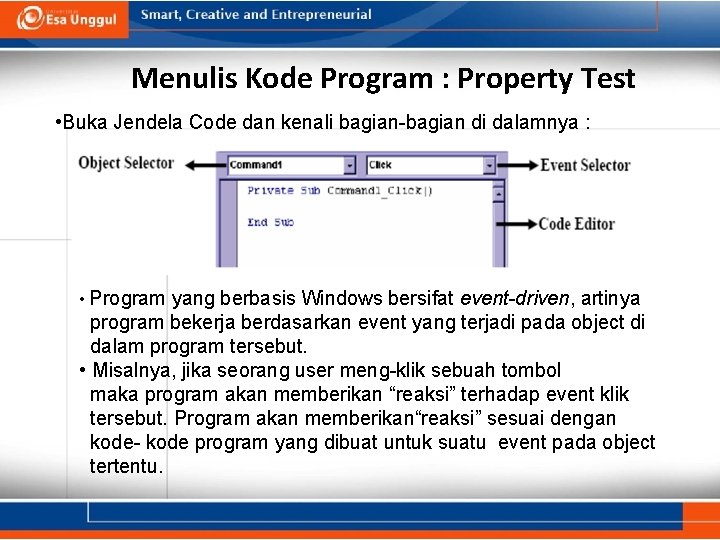
Menulis Kode Program : Property Test • Buka Jendela Code dan kenali bagian-bagian di dalamnya : • Program yang berbasis Windows bersifat event-driven, artinya program bekerja berdasarkan event yang terjadi pada object di dalam program tersebut. • Misalnya, jika seorang user meng-klik sebuah tombol maka program akan memberikan “reaksi” terhadap event klik tersebut. Program akan memberikan“reaksi” sesuai dengan kode- kode program yang dibuat untuk suatu event pada object tertentu.

Menulis Kode Program : Property Test • Pilih object Command 1 pada bagian Object Selector. Secara otomatis pada bagian Code Editor akan muncul blok kode program berikut : • Event Click merupakan event default (standar) dari object Command 1, Anda bisa melihat event lainnya pada bagian Event Selector. • Pada bagian Code Editor ketikkan kode programnya sebagai berikut
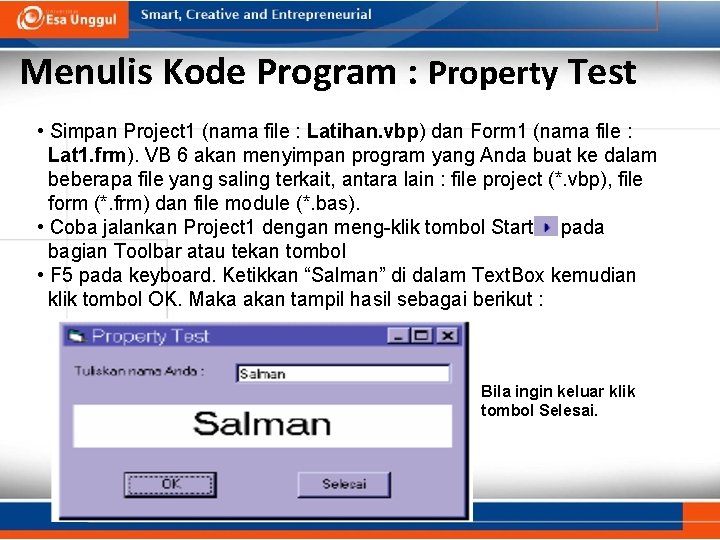
Menulis Kode Program : Property Test • Simpan Project 1 (nama file : Latihan. vbp) dan Form 1 (nama file : Lat 1. frm). VB 6 akan menyimpan program yang Anda buat ke dalam beberapa file yang saling terkait, antara lain : file project (*. vbp), file form (*. frm) dan file module (*. bas). • Coba jalankan Project 1 dengan meng-klik tombol Start pada bagian Toolbar atau tekan tombol • F 5 pada keyboard. Ketikkan “Salman” di dalam Text. Box kemudian klik tombol OK. Maka akan tampil hasil sebagai berikut : Bila ingin keluar klik tombol Selesai.
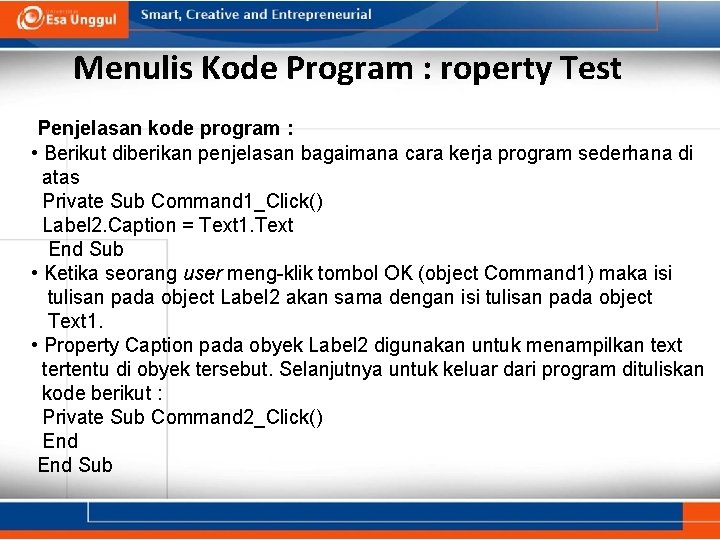
Menulis Kode Program : roperty Test Penjelasan kode program : • Berikut diberikan penjelasan bagaimana cara kerja program sederhana di atas Private Sub Command 1_Click() Label 2. Caption = Text 1. Text End Sub • Ketika seorang user meng-klik tombol OK (object Command 1) maka isi tulisan pada object Label 2 akan sama dengan isi tulisan pada object Text 1. • Property Caption pada obyek Label 2 digunakan untuk menampilkan text tertentu di obyek tersebut. Selanjutnya untuk keluar dari program dituliskan kode berikut : Private Sub Command 2_Click() End Sub
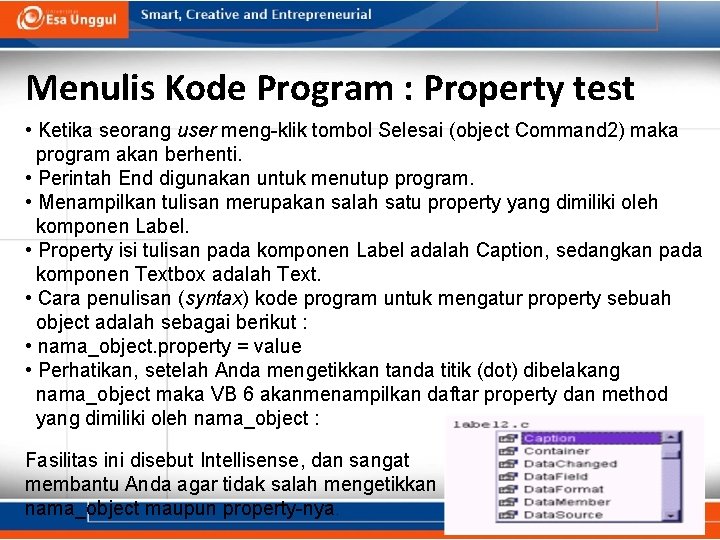
Menulis Kode Program : Property test • Ketika seorang user meng-klik tombol Selesai (object Command 2) maka program akan berhenti. • Perintah End digunakan untuk menutup program. • Menampilkan tulisan merupakan salah satu property yang dimiliki oleh komponen Label. • Property isi tulisan pada komponen Label adalah Caption, sedangkan pada komponen Textbox adalah Text. • Cara penulisan (syntax) kode program untuk mengatur property sebuah object adalah sebagai berikut : • nama_object. property = value • Perhatikan, setelah Anda mengetikkan tanda titik (dot) dibelakang nama_object maka VB 6 akanmenampilkan daftar property dan method yang dimiliki oleh nama_object : Fasilitas ini disebut Intellisense, dan sangat membantu Anda agar tidak salah mengetikkan nama_object maupun property-nya.
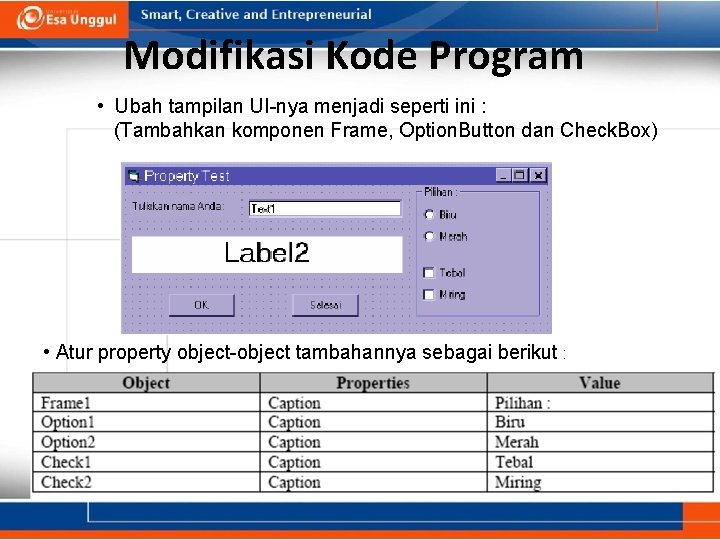
Modifikasi Kode Program • Ubah tampilan UI-nya menjadi seperti ini : (Tambahkan komponen Frame, Option. Button dan Check. Box) • Atur property object-object tambahannya sebagai berikut :
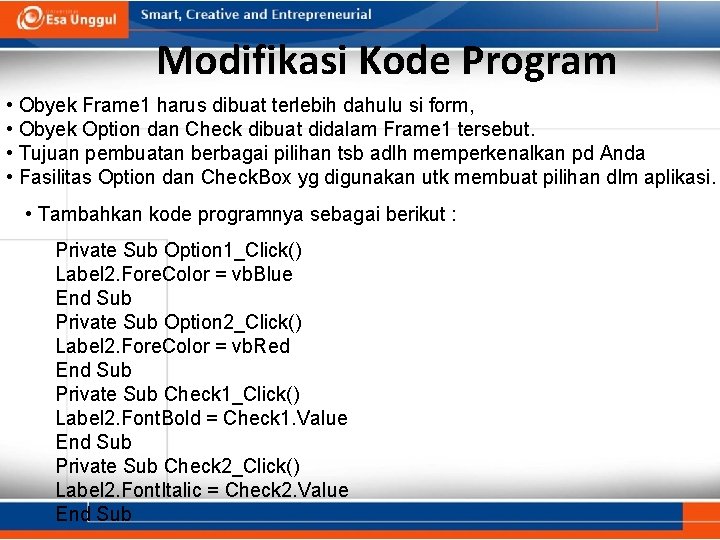
Modifikasi Kode Program • Obyek Frame 1 harus dibuat terlebih dahulu si form, • Obyek Option dan Check dibuat didalam Frame 1 tersebut. • Tujuan pembuatan berbagai pilihan tsb adlh memperkenalkan pd Anda • Fasilitas Option dan Check. Box yg digunakan utk membuat pilihan dlm aplikasi. • Tambahkan kode programnya sebagai berikut : Private Sub Option 1_Click() Label 2. Fore. Color = vb. Blue End Sub Private Sub Option 2_Click() Label 2. Fore. Color = vb. Red End Sub Private Sub Check 1_Click() Label 2. Font. Bold = Check 1. Value End Sub Private Sub Check 2_Click() Label 2. Font. Italic = Check 2. Value End Sub
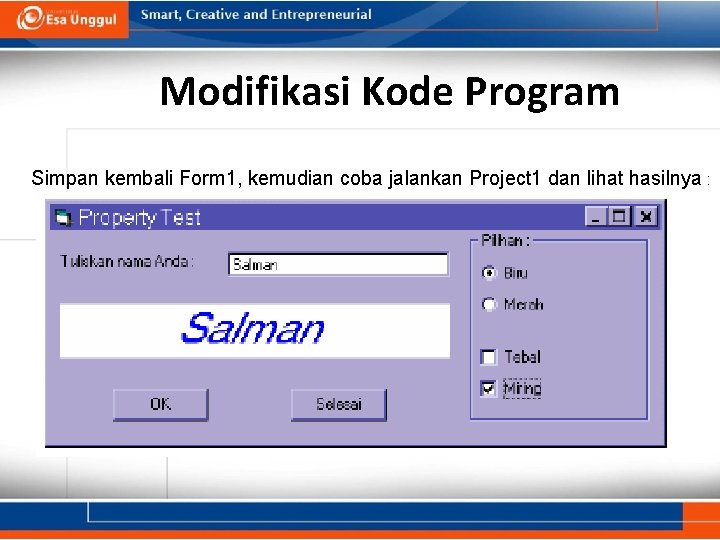
Modifikasi Kode Program Simpan kembali Form 1, kemudian coba jalankan Project 1 dan lihat hasilnya :
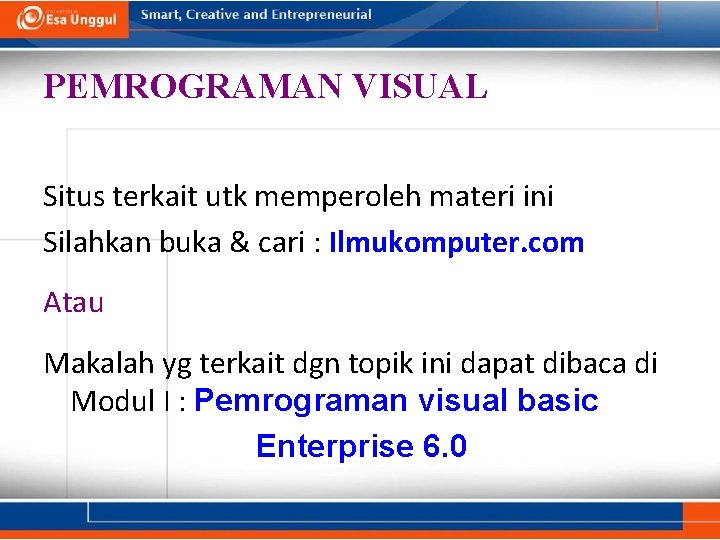
PEMROGRAMAN VISUAL Situs terkait utk memperoleh materi ini Silahkan buka & cari : Ilmukomputer. com Atau Makalah yg terkait dgn topik ini dapat dibaca di Modul I : Pemrograman visual basic Enterprise 6. 0
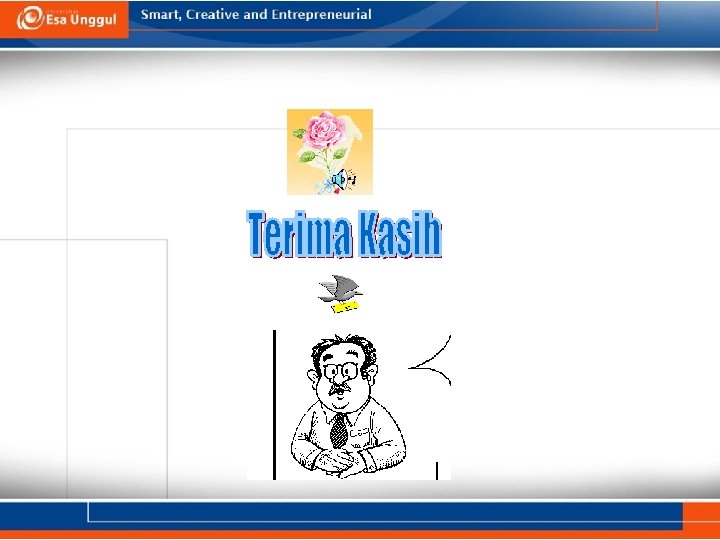
 Contoh sistem abjad
Contoh sistem abjad Tugas pertemuan 9 metode perancangan program
Tugas pertemuan 9 metode perancangan program Rata rata diagram
Rata rata diagram Pendekatan kontribusi
Pendekatan kontribusi Pertemuan multikultural
Pertemuan multikultural Denah ruang pertemuan
Denah ruang pertemuan Kata tugas
Kata tugas Tugas statistika pertemuan 2
Tugas statistika pertemuan 2 Pada pertemuan kali ini kita
Pada pertemuan kali ini kita Pertemuan ini
Pertemuan ini Pertemuan 9
Pertemuan 9 Pertemuan awal pkh adalah
Pertemuan awal pkh adalah Dari gambar ini, notasi prefix yang dihasilkan adalah
Dari gambar ini, notasi prefix yang dihasilkan adalah Spk latihan pertemuan 6
Spk latihan pertemuan 6 Sel adalah pertemuan antara titik-titik dan titik-titik
Sel adalah pertemuan antara titik-titik dan titik-titik Array dimensi 3
Array dimensi 3 Tipe data int memiliki nilai jangkauan antara.
Tipe data int memiliki nilai jangkauan antara. Sell adalah pertemuan antara
Sell adalah pertemuan antara Sukrosa
Sukrosa Logo pertemuan
Logo pertemuan Pertemuan permintaan barang dan jasa
Pertemuan permintaan barang dan jasa Pengertian etiket
Pengertian etiket Apakah maksud visual pada kata pemrograman visual ?
Apakah maksud visual pada kata pemrograman visual ? Intro to visual basic
Intro to visual basic Features of vb net
Features of vb net Introduction to visual basic
Introduction to visual basic Introduction paragraph format
Introduction paragraph format Urutan algoritma yang benar dalam mengirim surat adalah
Urutan algoritma yang benar dalam mengirim surat adalah Contoh struktur pengulangan
Contoh struktur pengulangan Struktur algoritma
Struktur algoritma Terminator flowchart adalah
Terminator flowchart adalah Contoh sequence process
Contoh sequence process Strategi algoritma
Strategi algoritma Algoritma records
Algoritma records Linijska struktura zadaci
Linijska struktura zadaci Programlama ile ilgili temel kavramlar
Programlama ile ilgili temel kavramlar Objektno usmjereno programiranje psi
Objektno usmjereno programiranje psi Yağmurlu havada okula gitme algoritması
Yağmurlu havada okula gitme algoritması Teorema faktor
Teorema faktor Struktur looping adalah
Struktur looping adalah Ada berapa struktur dasar pembagunan algoritma...
Ada berapa struktur dasar pembagunan algoritma... Pengertian algoritma genetika
Pengertian algoritma genetika Contoh soal algoritma greedy
Contoh soal algoritma greedy Algoritma booth
Algoritma booth 5 peran utama data mining
5 peran utama data mining Algoritma repeat until
Algoritma repeat until Statement repeat dan until merupakan pengganti dari
Statement repeat dan until merupakan pengganti dari